Panasonic LQDRM200 User Manual [de]
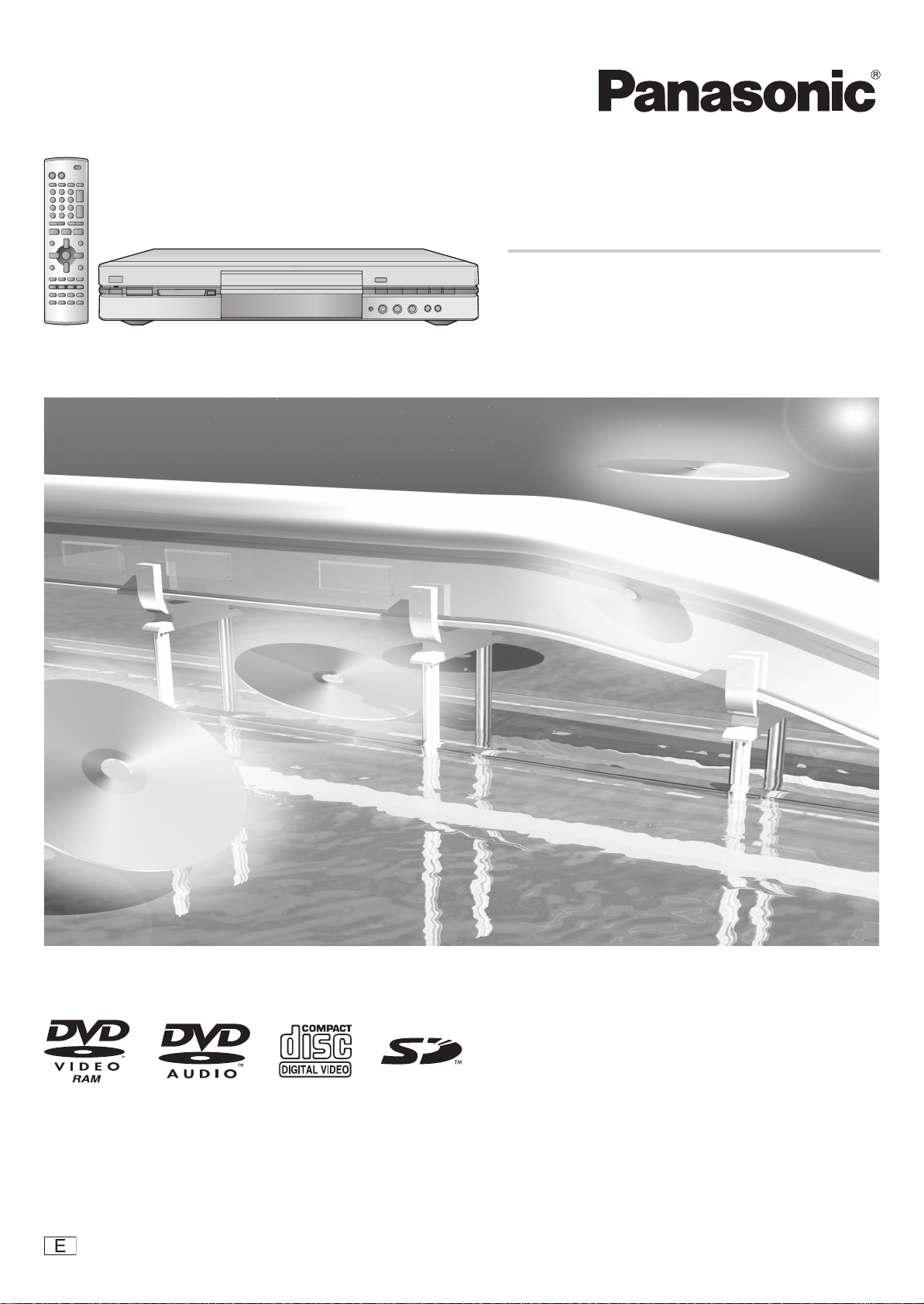
DVD-Videorecorder
Bedienungsanleitung
Modell Nr. LQ-DRM200
Bevor Sie dieses Gerät anschließen, benutzen oder
einstellen, lesen Sie bitte diese Bedienungsanleitung
vollständig durch.
Bitte bewahren Sie diese Anleitung für spätere Zwecke
auf.
RQT7279-D
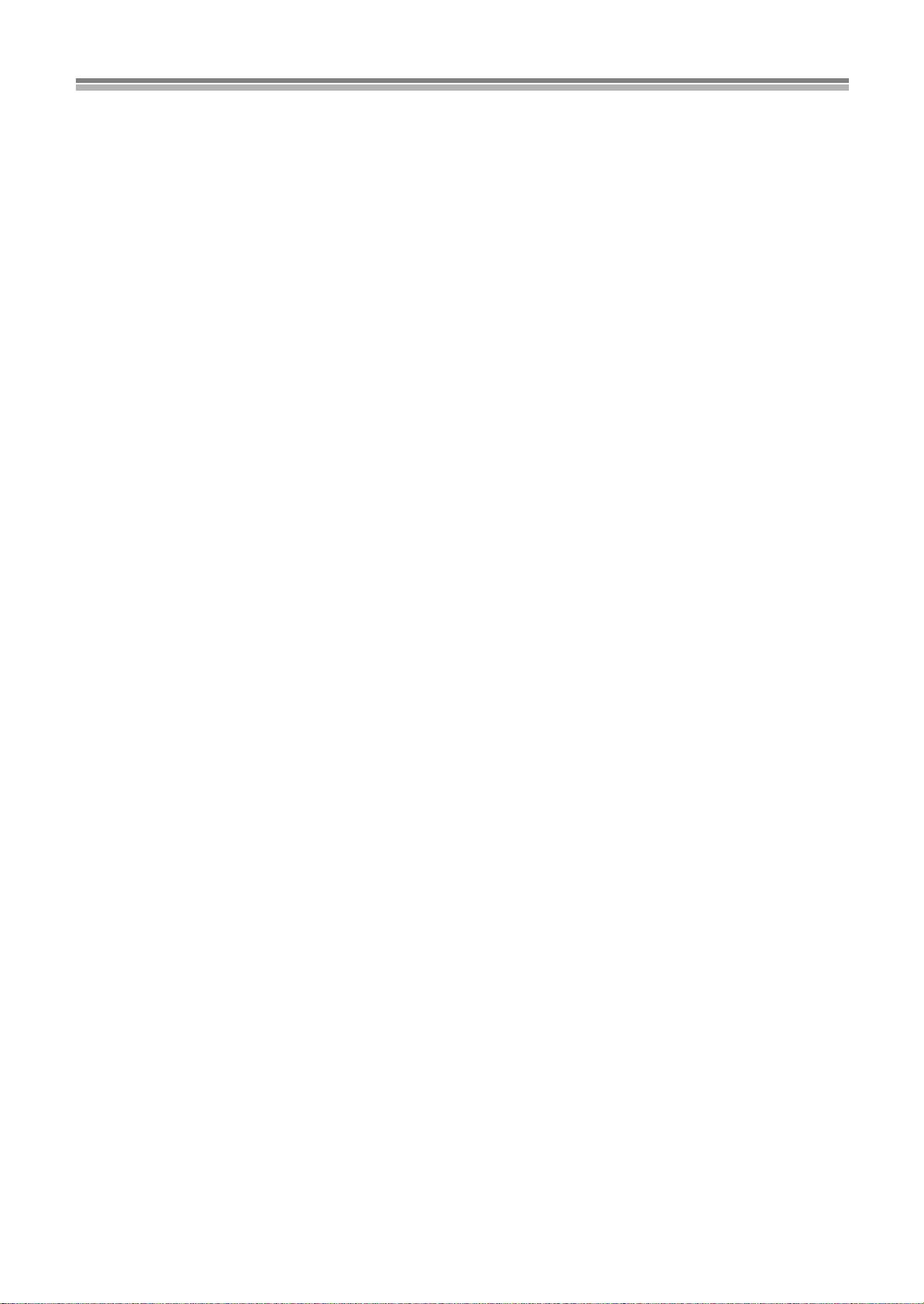
Inhalt
Inhalt ............................................................................................ 2
Bedienelemente.......................................................................... 3
Die Fernbedienung .......................................................................................4
Hauptgerät ....................................................................................................4
Das Display des Geräts ................................................................................5
Hinweise und wichtige Informationen...................................... 6
Die Fernbedienung..................................................................... 7
Batterien .......................................................................................................7
Richtiger Gebrauch.......................................................................................7
Bedienung des Fernsehgeräts......................................................................7
Discs ............................................................................................ 8
Discs, die Sie verwenden können.................................................................8
Discs, die Sie zur Aufnahme und Wiedergabe verwenden können..............8
Nur abspielbare Discs...................................................................................8
Discs, die nicht abgespielt werden können...................................................9
Audio-Format-Logos .....................................................................................9
Disctypen je nach Art des angeschlossenen Fernsehgeräts........................9
SD/PC-Karte und Standbilder.................................................. 10
Karten, die Bilder anzeigen und speichern können .................................... 10
Standbilder, die angezeigt/gespeichert werden können .............................10
Ordner, die angezeigt/gespeichert werden können....................................10
Anschluss und Einstellungen ................................................. 11
Wahl des Bildschirmformats................................................... 12
Wiedergabe von Discs ............................................................. 13
Löschen eines Programms, das wiedergegeben wird ..........................13
Quick View (Wiedergabe t1,3) ..................................................................14
Start der Wiedergabe an dem Punkt, an dem Sie sie unterbrochen hatten
(Wiederaufnahmefunktion) ......................................................................14
Schnellsuchlauf – vorwärts und rückwärts – SCHNELLSUCHLAUF..........14
Wiedergabe in Zeitlupe...............................................................................14
Einzelbild Wiedergabe ................................................................................14
Überspringen ..............................................................................................15
Start der Wiedergabe von einem ausgewählten Programm, Titel,
Kapitel oder Stück aus ............................................................................. 15
Manuelles Überspringen.............................................................................15
Wahl einer Zeitspanne, die übersprungen werden soll—ZEITSPRUNG....15
Wechsel der Tonspur..................................................................................16
Markieren von Stellen für die erneute Wiedergabe—MARKIERUNG ........17
Verwendung der Menüs zur Wiedergabe von MP3-Discs ..........................18
Aufnehmen von Programmen ................................................. 19
Flexibler Aufnahme-Modus (FR)................................................................. 20
Aufnahme auf Tastendruck—Angabe der Zeit zur Beendigung der
Aufnahme ................................................................................................20
Wiedergabe während der Aufnahme ...................................... 21
Wiedergabe vom Anfang des Programms an, das Sie gerade
aufnehmen—Folgewiedergabe................................................................21
Gleichzeitige Aufnahme und Wiedergabe ..................................................21
Überprüfen der Aufnahme während der Aufnahme (ZEITSPRUNG) .........22
Verwendung des FUNCTIONS-Fensters................................. 22
Über das FUNCTIONS-Fenster..................................................................22
Verwendung des FUNCTIONS-Fensters.................................................... 22
Timergesteuerte Aufnahme..................................................... 24
Manuelle Programmierung ......................................................................... 24
Überprüfen der Programme........................................................................ 25
Starten und Löschen von Programmen ......................................................25
Um ein Programm für eine timergesteuertes Aufnahme zu löschen ..........25
Aufnahme von einem Videorecorder...................................... 26
Falls das Gerät an ein Nicht-DV-Gerät angeschlossen ist ......................... 26
Falls das Gerät an ein DV-Gerät angeschlossen ist...................................26
Eingabe von Titeln.................................................................... 27
DISC INFORMATION................................................................. 28
Titel eingeben ............................................................................................. 28
Aktivieren/Aufheben der Schutzfunktion.....................................................28
Löschen von allen Programmen.................................................................28
Format ........................................................................................................ 29
Finalisieren—Erstellen von DVD-Videos .................................................... 29
Verwendung des DIRECT NAVIGATOR .................................. 30
Wahl von Programmen für die Wiedergabe................................................30
Löschen von Programmen..........................................................................31
Eingabe und Bearbeitung von Titeln...........................................................31
Überprüfen der Programminhalte ...............................................................31
Aktivieren/Deaktivieren des Schreibschutzes für Programme....................32
Löschen von Programmteilen .....................................................................32
Programme aufteilen .................................................................................. 33
Verwendung der WIEDERGABELISTE zur Bearbeitung von
Programmen.............................................................................. 33
Anzeige der WIEDERGABELISTE ............................................................ 33
Erstellen der WIEDERGABELISTE ........................................................... 34
Abspielen der WIEDERGABELISTE.......................................................... 34
Szenen wiedergeben ................................................................................. 35
Hinzufügen von Szenen zu einer WIEDERGABELISTE............................ 35
Verschieben einer Szene........................................................................... 36
Erneute Bearbeitung einer Szene aus einer WIEDERGABELISTE........... 36
Löschen einer Szene aus einer WIEDERGABELISTE .............................. 37
Kopieren der WIEDERGABELISTE........................................................... 37
Löschen einer WIEDERGABELISTE......................................................... 37
Betitelung der WIEDERGABELISTE ......................................................... 37
Überprüfung des Inhalts von WIEDERGABELISTEN................................ 37
Verwendung des DISPLAY-Menüs ..........................................38
Allgemeine Verfahren ................................................................................ 38
Disc menu .................................................................................................. 38
Play menu .................................................................................................. 38
Picture menu.............................................................................................. 39
Sound menu............................................................................................... 39
Repeat play................................................................................................ 39
Wiedergabe von Standbildern .................................................40
Anzeigen von Standbildern (Albumanzeige) .............................................. 41
Um Standbilder in konstantem Intervall einzeln nacheinander anzuzeigen
(Diashow)................................................................................................ 41
Bearbeiten von Standbildern ...................................................42
Kopieren..................................................................................................... 42
Komplette Karte kopieren .......................................................................... 43
Löschen ..................................................................................................... 43
Aktivieren/Aufheben der Schutzfunktion .................................................... 44
Drucken (DPOF) ........................................................................................ 44
Andere ....................................................................................................... 45
Automatische DV-Aufnahme (DV AUTO REC) .......................45
Kindersicherung........................................................................47
Aktivieren der Kindersicherung .................................................................. 47
Ausschalten der Kindersicherung .............................................................. 47
Anschluss weiterer Digitalkomponenten................................47
Verbesserte Tonwiedergabe durch Mehrkanalton ..................................... 47
Anschluss eines digitalen Verstärkers oder einer digitalen
Systemkomponente [A] ........................................................................... 48
Anschluss eines analogen Verstärkers oder einer analogen
Systemkomponente [B] ........................................................................... 48
Anschluss eines Fernsehgeräts mit
Komponenten-Videoanschlussbuchsen.................................................. 49
Anschluss eines Videorecorders................................................................ 50
Ändern der Einstellungen des Geräts.....................................51
Allgemeine Verfahren ................................................................................ 51
Überblick über die Einstellungen ............................................................... 52
Eingeben eines Passworts (Freigabeeinstufungen) .................................. 54
Digitale Signalausgabe .............................................................................. 55
Einstellung der Fernbedienung .................................................................. 55
Bedienung anderer DVD-Geräte von Panasonic mit der
Fernbedienung ........................................................................................ 56
Einstellungen der Uhr ................................................................................ 56
Lieferzustand ............................................................................................. 56
Statusanzeigen..........................................................................57
Änderung der angezeigten Information...................................................... 57
Display-Beispiele ....................................................................................... 57
Pflege und Handhabung...........................................................58
Wartung ..................................................................................................... 58
Handhabung von Discs .............................................................................. 58
Glossar.......................................................................................59
Selbstdiagnose..........................................................................60
Fehleranzeigen..........................................................................60
Fehlersuche...............................................................................62
Technische Daten .....................................................................66
Stichwortverzeichnis ................................................................67
2
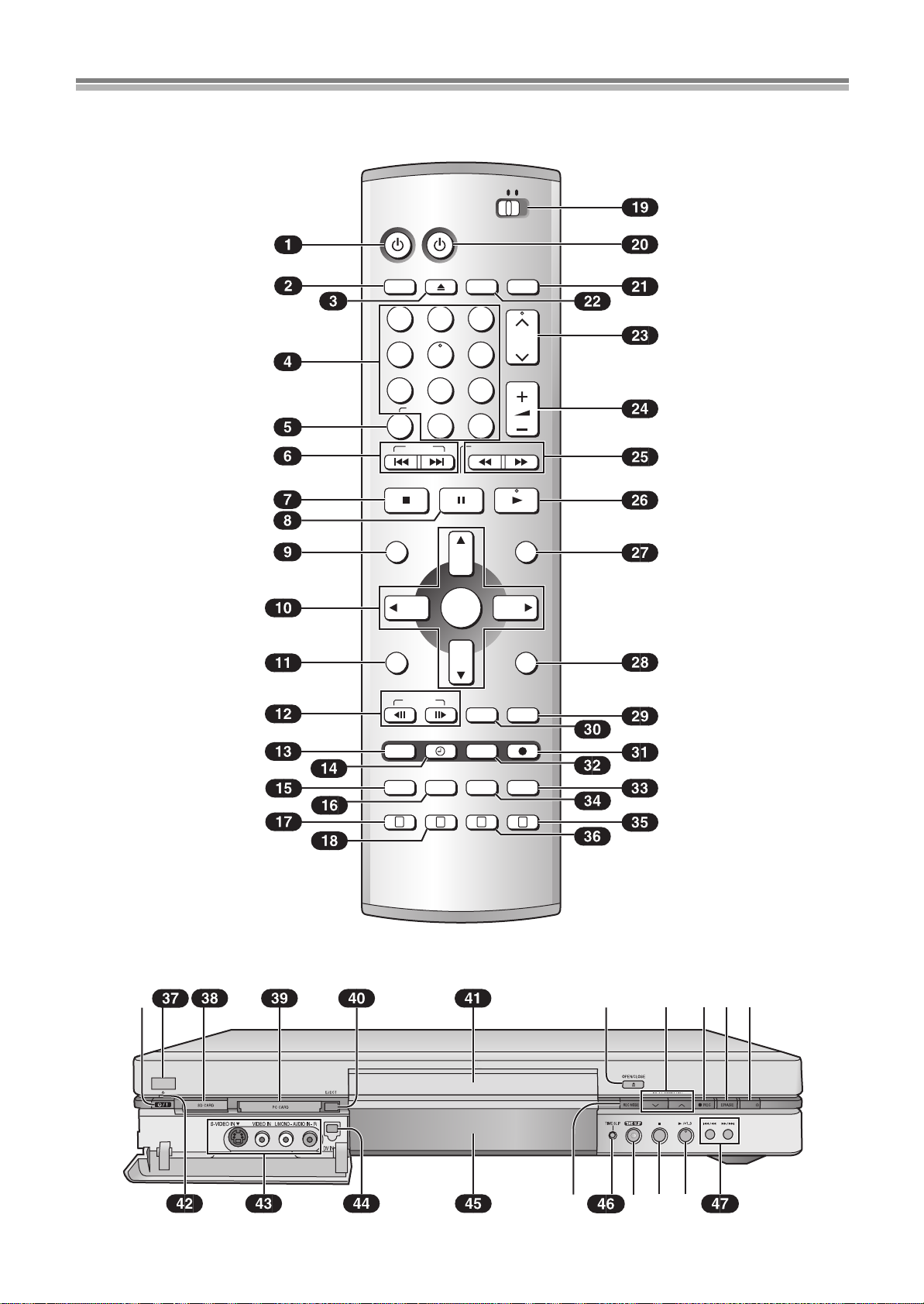
Bedienelemente
DVD
TV
INPUT SELECT
OPEN/CLOSE
AV
CH
VOLUME
SKIP
DIRECT NAVIGATOR
PLAY LIST
TOP MENU
ENTER
MENU
FUNCTIONS
RETURN
STOP
PAUSE
PLAY/x1.3
SLOW/SEARCH
CANCEL
123
DVD TV
4
5
6
789
0
FRAME
MANUAL SKIP
TIME SLIP
ERASE
REC
PROG/CHECK
TIMER
F Rec
REC MODE
STATUS
MARKER
AUDIO
SETUP
DISPLAY
POSITION
MEMORY
-/- -
B
D
A
C
Lassen Sie diese Seite aufgeschlagen, während Sie die Bedienungsanleitung durchlesen. Hier werden die Bedienelemente und
Komponenten erläutert, deren Namen bzw. Nummern im Text erscheinen.
1
3
OGP>
AV2
TIMER REC
Q
M
7J
3
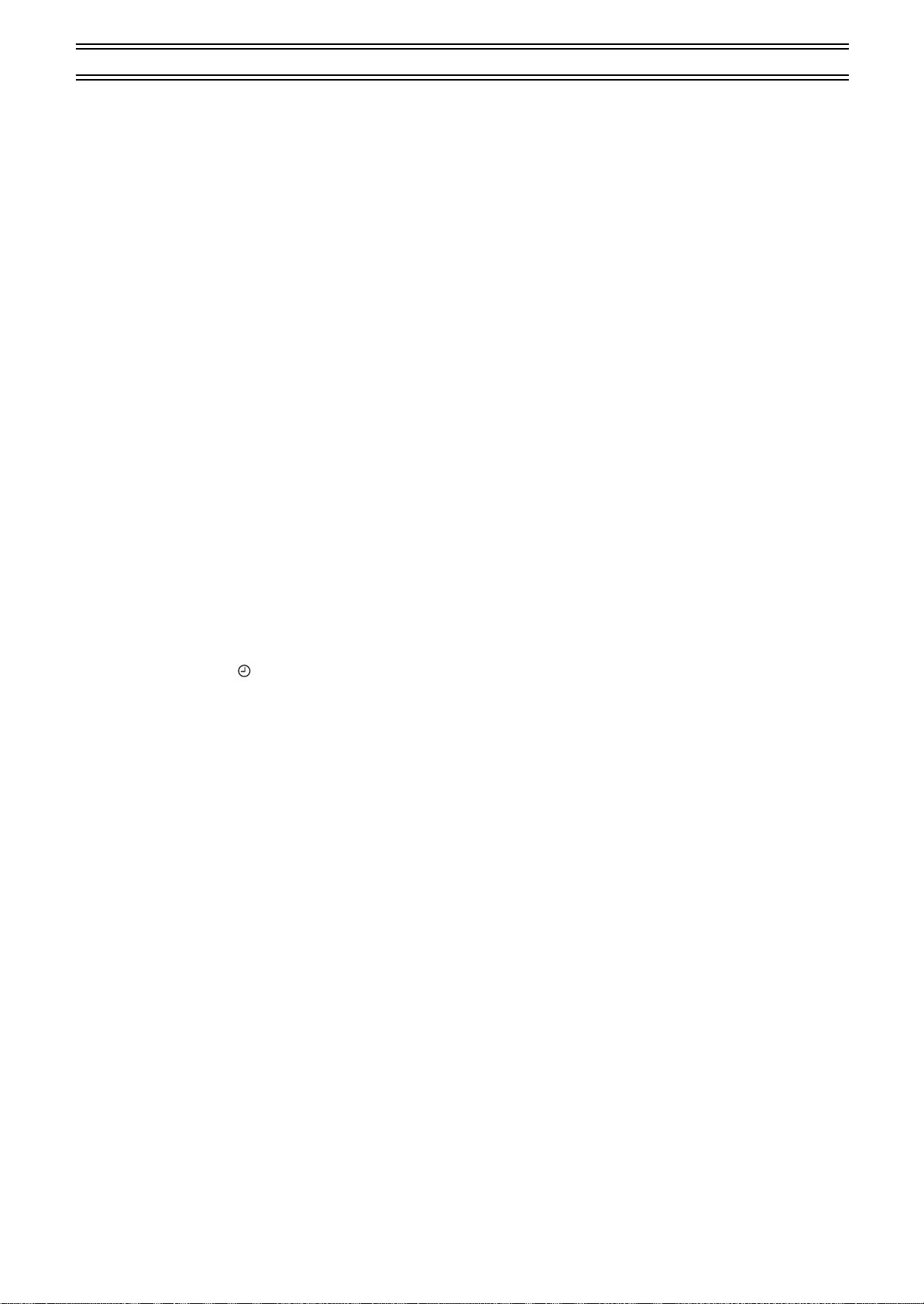
Bedienelemente (Fortsetzung)
Die Fernbedienung
(1) DVD Ein/Aus-Taste (Í, DVD). . . . . . . . . . . . . . . . . . . . . . 12
≥Zum Umschalten des Geräts vom eingeschalteten Zustand
in den Standby-Modus und umgekehrt. Im Standby-Modus
liegt am Gerät noch immer Netzspannung an.
≥Auch im Standby-Modus verbraucht das Gerät eine geringe
Menge Strom.
(2) Keine Funktion
(3) Taste zum Öffnen und Schließen des Discfachs
(<, OPEN/CLOSE) . . . . . . . . . . . . . . . . . . . . . . . . . . . . . . 13
(4) Zifferntasten (0–9, – /– –). . . . . . . . . . . . . . . . . . . . . . . . . . 7
≥Wenn Sie einen Titel, ein Kapitel, ein Stück, ein Programm
oder eine Wiedergabeliste auswählen
Beispiel: “5”: [0] ) [5]
Beispiel: “15”: [1] ) [5]
≥Wenn Sie eine Seite aus einer Wiedergabeliste und ein
MP3-Stück auswählen
Beispiel: “5”: [0] ) [0] ) [5]
Beispiel: “15”: [0] ) [1] ) [5]
≥Wenn Sie einen Fernsehkanal auswählen
Beispiel: “5”: [5]
Beispiel: “15”: [– /– –] ) [1] ) [5]
(5) Löschtaste (CANCEL) . . . . . . . . . . . . . . . . . . . . . . . . . . . 17
(6) Überspringtasten (:, 9, SKIP) . . . . . . . . . . . . . . . . 15
(7) Stopptaste (∫, STOP). . . . . . . . . . . . . . . . . . . . . . . . . . . . 13
(8) Pausentaste (;, PAUSE) . . . . . . . . . . . . . . . . . . . . . . . . . 13
(9) Hauptmenü- und Direct Navigator-Taste
(TOP MENU, DIRECT NAVIGATOR). . . . . . . . . . . . . . 13, 31
(10)Cursortasten (3, 4, 2, 1)/
Eingabetaste (ENTER) . . . . . . . . . . . . . . . . . . . . . . . . . . . 13
(11)Funktionstaste (FUNCTIONS) . . . . . . . . . . . . . . . . . . . . . 22
(12)Bild-Vor und -Rücklauf-Tasten
(2;, ;1, FRAME) . . . . . . . . . . . . . . . . . . . . . . . . . . . . . 14
(13)Manuelle Programm- und Kontrolltaste
(PROG/CHECK) . . . . . . . . . . . . . . . . . . . . . . . . . . . . . . . . 24
(14)Timer-Aufnahmetaste ( , TIMER) . . . . . . . . . . . . . . . . . 24
(15)Statusanzeigetaste (STATUS) . . . . . . . . . . . . . . . . . . . . . 57
(16)Markierungstaste (MARKER) . . . . . . . . . . . . . . . . . . . . . 17
(17)Display-Taste (DISPLAY) . . . . . . . . . . . . . . . . . . . . . . . . . 38
(18)Positionsspeichertaste (POSITION MEMORY) . . . . . . . 14
(19)DVD/TV-Schalter (DVD, TV) . . . . . . . . . . . . . . . . . . . . . . . 12
(20)TV Ein/Aus-Taste (Í, TV) . . . . . . . . . . . . . . . . . . . . . . . . . 7
(21)Fernseheingangsmodus-Wahltaste (AV) . . . . . . . . . . . . . 7
(22)Eingabeauswahltaste (INPUT SELECT) . . . . . . . . . . . . . 26
(23)Kanalregelungstasten (W, X, CH) . . . . . . . . . . . . . . . . . . 19
(24)TV-Lautstärkeregeltasten (r, s, VOLUME) . . . . . . . . . . . 7
(25)Zeitlupen-/Suchlauftasten
(6, 5, SLOW/SEARCH). . . . . . . . . . . . . . . . . . . . . . . 14
(26)Wiedergabe/t1,3-Taste (1). . . . . . . . . . . . . . . . . . . . 13, 14
(27)Menü- und Wiedergabelistentaste
(MENU, PLAY LIST) . . . . . . . . . . . . . . . . . . . . . . . . . . 13, 33
(28)Zurück-Taste (RETURN). . . . . . . . . . . . . . . . . . . . . . . . . . 12
(29)Zeitsprungtaste (TIME SLIP) . . . . . . . . . . . . . . . . . . . . . . 22
(30)Taste für manuelles Überspringen (MANUAL SKIP). . . 15
(31)Aufnahmetaste (¥, REC) . . . . . . . . . . . . . . . . . . . . . . . . . 19
(32)Löschtaste (ERASE) . . . . . . . . . . . . . . . . . . . . . . . . . 13, 35
(33)Aufnahme-Modus-Taste (REC MODE) . . . . . . . . . . . . . . 19
(34)Taste für flexible Aufnahme (F Rec) . . . . . . . . . . . . . . . . 20
(35)Setup-Taste (SETUP) . . . . . . . . . . . . . . . . . . . . . . . . . . . . 51
(36)Audio-Taste (AUDIO) . . . . . . . . . . . . . . . . . . . . . . . . . . . . 16
Hauptgerät
Tasten wie 1 funktionieren genauso wie die Bedienungstasten auf
der Fernbedienung.
(37)Fernbedienungssignalsensor . . . . . . . . . . . . . . . . . . . . . 7
(38)SD-Kartensteckplatz (SD CARD) . . . . . . . . . . . . . . . . . . 40
(39)PC-Kartensteckplatz (PC CARD) . . . . . . . . . . . . . . . . . . 40
(40)PC-Karten-Entnahmetaste (EJECT). . . . . . . . . . . . . . . . 40
(41)Discfach . . . . . . . . . . . . . . . . . . . . . . . . . . . . . . . . . . . . . . 13
(42)Standby-Anzeige
≥Wenn das Gerät an das Netz angeschlossen ist, leuchtet
diese Anzeige im Standby-Modus auf und erlischt, wenn das
Gerät eingeschaltet wird.
(43)AV2-Eingangsbuchsen (AV2) . . . . . . . . . . . . . . . . . . . . . 50
(44)DV-Eingangsbuchse (DV IN) . . . . . . . . . . . . . . . . . . . . . . 50
(45)Display . . . . . . . . . . . . . . . . . . . . . . . . . . . . . . . . . . . . . . . . 5
(46)Zeitsprunganzeige (TIME SLIP) . . . . . . . . . . . . . . . . . . . 21
≥Wenn sowohl die Aufnahme als auch die Wiedergabe
aktiviert sind, leuchtet diese Anzeige auf.
(47)Überspringen-/Zeitlupen-/Suchlauftasten
(:/6, 5/9) . . . . . . . . . . . . . . . . . . . . . . . . . . . . 14
4
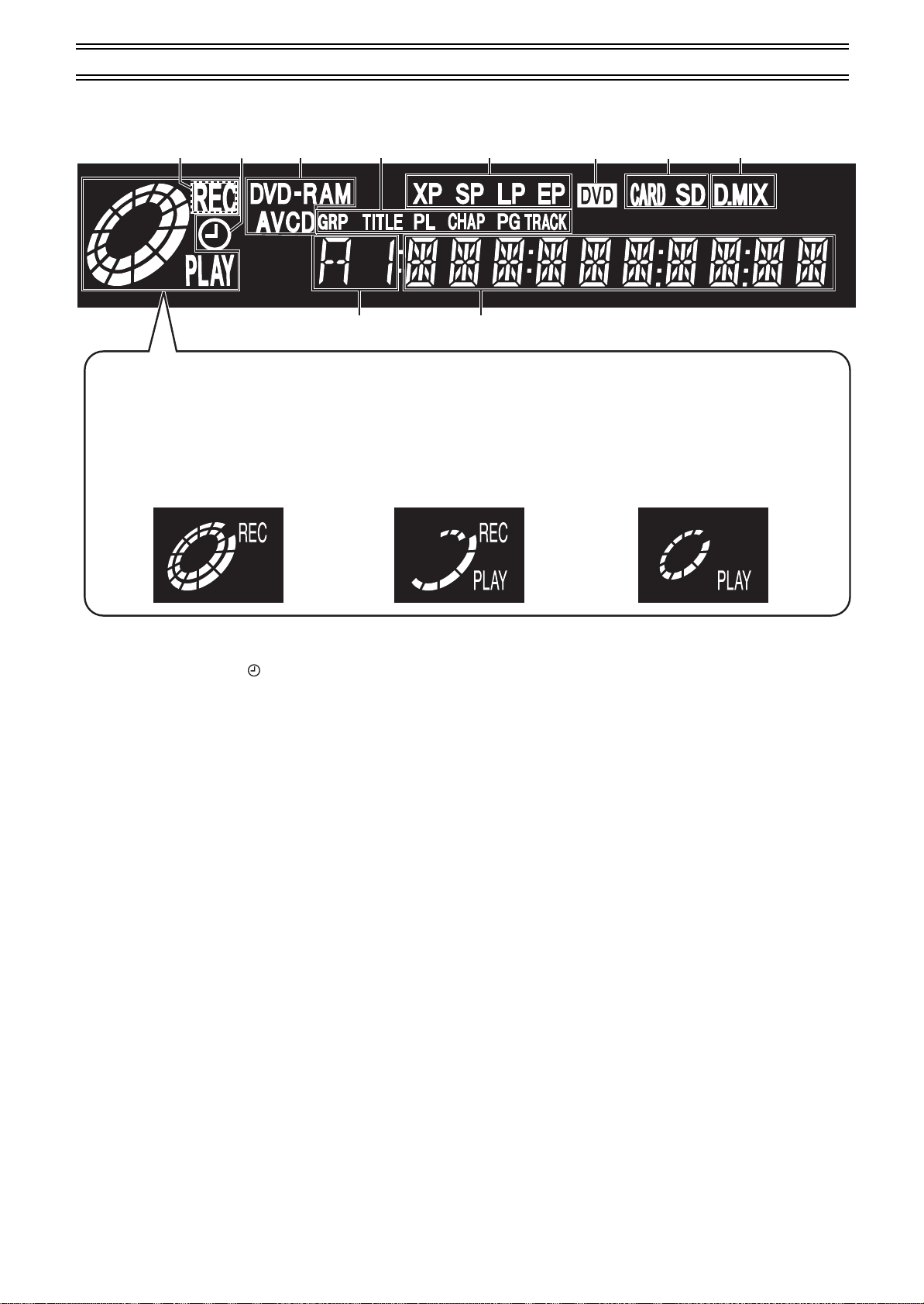
Das Display des Geräts
(z. B. DVD-RAM)
In Rotation (REC): Aufnahme
Stehend (REC): Aufnahmepause
In Rotation (REC, PLAY):
Folgewiedergabe oder gleichzeitige
Aufnahme und Wiedergabe ist in
Funktion
In Rotation (PLAY): Wiedergabe
Stehend (PLAY): Wiedergabepause
Bedienelemente (Fortsetzung)
(2) (3)
(9)
(4)
(5) (6) (7) (8)(1)
(10)
(1) Aufnahmeanzeige (REC)
Ein: Während der Aufnahme
(2) Timer-Programmanzeige (Seiten 24 und 25)
Ein: Wenn ein Programm für die timergesteuerte
Aufnahme eingestellt ist
(3) Disctyp
DVD-RAM: DVD-RAM
DVD-R: DVD-R
DVD-A: DVD- Aud io
DVD-V: DVD-Video
VCD: Video-CD
CD: Audio-CD, MP3-Disc
(4) Der Display-Modus des Hauptanzeigebereichs
GRP: Gruppennummer
TITLE: Titelnummer
TRACK: Stücknummer
CHAP: Kapitelnummer
PG: Programmnummer
PL: Nummer der Wiedergabeliste
(5) Aufnahme-Modus (Seiten 19 und 24)
XP: High-Quality-Modus
SP: Normaler Modus
LP: Long-Play-Modus
EP: Extra-Long-Play-Modus
XP SP LP EP (alle ein):
FR-Modus (bei flexiblen oder timergesteuerten
Aufnahmen)
(6) DVD-Anzeige
Blinkt: Wenn Sie [Í, DVD] (1) drücken, um das Gerät
auszuschalten, bis es ausgeschaltet ist
(7) SD/PC-Kartenanzeige (Seite 40)
Ein: Wenn eine SD- oder PC-Karte in das Gerät
eingesetzt wurde
Blinkt: Wenn von einer SD- oder PC-Karte gelesen oder
darauf geschrieben wird
(8) Down-Mix-Anzeige
Ein: Wenn eine Mehrkanal-Tonspur für die Ausgabe
auf 2 Kanälen angepasst wird
(9) Kanal
A1, A2, A3/DV
(10)Hauptanzeigebereich
Timergesteuerte Aufnahme
Aufnahme- und Wiedergabezähler
Verbleibende Aufnahmezeit
Aktuelle Zeit
Titel, stück, kapitel, gruppe
Verschiedene Meldungen
usw.
≥Verbleibende Aufnahmezeit:
(Beispiel)
1 Stunde )Angezeigt als “R 1:00”
5
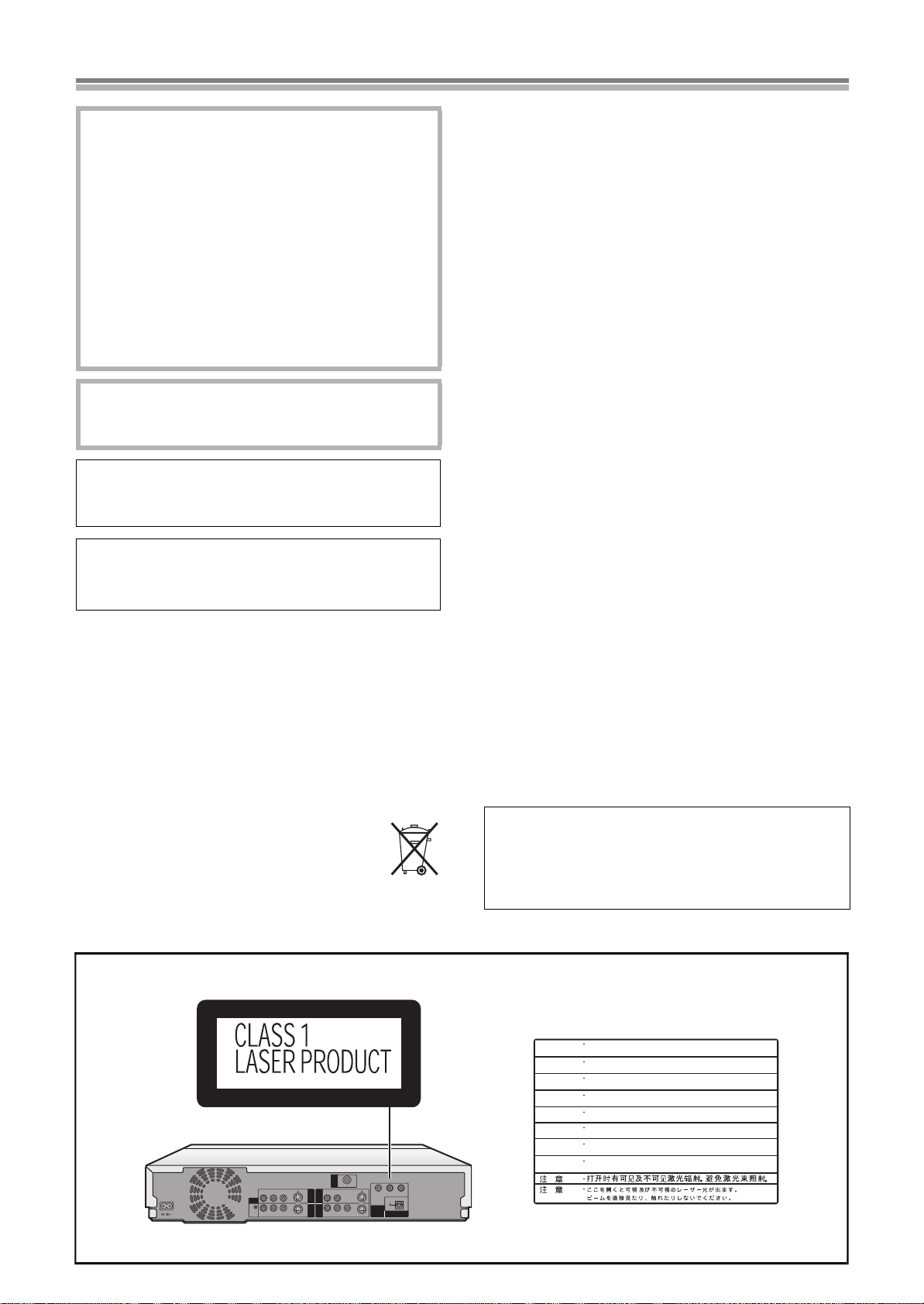
Hinweise und wichtige Informationen
OPTICAL
DIGITAL AUDIO OUT
(PCM/BITSTREAM)
COMPONENT
VIDEO OUT
YPBP
R
R - AUDIO - L
R - AUDIO - L
VIDEO
VIDEO
S-VIDEO
S-VIDEO
AV1 IN AV3 IN
R - AUDIO - L
R - AUDIO - L
VIDEO
VIDEO
S-VIDEO
S-VIDEO
OUT1
OUT1
OUT2
(NTSC:480P/480I,
PAL:576I)
EXTERNAL
CONTROL
ACHTUNG!
DIESES PRODUKT BENUTZT EINEN LASER.
DIE BENUTZUNG VON STEUERUNGEN, EINSTELLUNGEN
ODER PROZESSLEISTUNGEN, DIE VON DEN HIER
ANGEGEBENEN ABWEICHEN, KÖNNEN ZU EINER
GEFÄHRLICHEN AUSSETZUNG GEGENÜBER STRAHLEN
FÜHREN.
ÖFFNEN SIE NICHT DAS GERÄTEGEHÄUSE UND
VERSUCHEN SIE NICHT, DAS GERÄT SELBER ZU
REPARIEREN. WARTUNG UND REPARATUREN DÜRFEN
NUR VON FACHPERSONAL DURCHGEFÜHRT WERDEN.
WARNUNG:
ZUR VERHÜTUNG VON BRANDAUSBRUCH UND
ELEKTRISCHEM SCHLAG DARF DIESES GERÄT WEDER
REGEN NOCH NÄSSE UND SPRITZERN AUSGESETZT
WERDEN. STELLEN SIE KEINE MIT FLÜSSIGKEIT
GEFÜLLTEN VASEN USW. AUF DEM GERÄT AB.
Da dieses Gerät während des Betriebs warm wird,
benutzen Sie es an einem gut gelüfteten Ort;
Installieren Sie dieses Gerät nicht an einem begrenzten
Platz, wie einem Bücherregal oder ähnlichem.
Halten Sie die Mini-Speicherkarten sowie die SDSpeicherkarte außerhalb der Reichweite von Kindern.
Konsultieren Sie sofort einen Arzt, wenn ein Kind die
Karte verschluckt hat.
≥Das SD-Logo ist ein Warenzeichen.
≥Teile dieses Produkts sind urheberrechtlich geschützt und
werden unter Lizenz von ARIS/SOLANA/4C zur Verfügung
gestellt.
Wichtig
Beachten Sie, dass die Aufnahme auf vorbespielten Bändern oder
Disketten bzw. anderem veröffentlichtem oder Werbematerial
Eigentumsrechte verletzen kann.
Für Ihre Sicherheit
Nehmen Sie die Außenverkleidungen nicht ab.
Die Berührung der inneren Teile dieses Gerätes ist gefährlich und
kann zu einer ernsthaften Beschädigung des Gerätes führen.
Öffnen Sie nicht das Gehäuse, um die Gefahr eines elektrischen
Schlags auszuschließen. Das Gerät kann nicht vom Benutzer
instandgesetzt werden. Wartungs- und Reparaturarbeiten dürfen
nur von Fachpersonal durchgeführt werden.
Entsorgung von Altgeräten
Batterien, Verpackungen und alte Geräte gehören nicht
in den Hausmüll, sondern sind gemäß den örtlichen
Bestimmungen zu entsorgen.
Vorsichtsmaßnahmen vor der Inbetriebnahme dieses Gerätes
≥Das Gerät so aufstellen, dass der Lüfter auf der Rückseite und
die Kühlschlitze nicht verdeckt werden.
Vermeiden Sie Folgendes:
≥Feuchtigkeit und Staub.
≥Extreme Hitze, wie etwa direktes Sonnenlicht.
≥Magnetische oder elektromagnetische Objekte.
≥Die Berührung der inneren Teile des Gerätes.
≥Wasser oder andere Flüssigkeiten im Gerät.
≥Blitzschlag. (Ziehen Sie bei Gewitter den Antennenstecker aus
dem Gerät.)
≥Schwere Gegenstände auf dem Gerät.
≥Den Anschluss oder die Berührung des Gerätes mit nassen
Händen.
≥Die Verwendung eines Handys in der Nähe des Gerätes, da dies
zu Störungen bei der Wiedergabe oder Aufzeichnung führen
kann.
Beachten Sie Folgendes:
≥Das Gerät mit einem trockenem, sauberen Tuch abwischen.
≥Das Gerät in einer horizontalen Position aufstellen.
≥Lassen Sie das Gerät, den Fernseher und andere Ausrüstungen
ausgeschaltet, bis Sie alle Anschlüsse hergestellt haben.
MPEG Layer-3 Audio-Dekodierungstechnologie mit Lizenz
von Fraunhofer IIS und Thomson multimedia.
Hinweise zu dieser Bedienungsanleitung
Diese Bedienungsanleitung bezieht sich im Wesentlichen auf
Funktionen der Fernbedienung. Falls die Tastenbenennung
identisch ist, kann der beschriebene Bedienungsschritt auch am
Gerät selber durchgeführt werden.
Es ist möglich, dass die in dieser Anleitung enthaltenen
Abbildungen von Bildschirmanzeigen nicht mit den tatsächlich auf
Ihrem Monitor erscheinenden Anzeigen übereinstimmen.
Anzeigen
Die in dieser Anleitung enthaltenen Anzeigen sind nur Beispiele.
Die jeweiligen Anzeigen auf dem Display hängen von der
abgespielten Disc ab.
Hergestellt unter Lizenz der Dolby Laboratories.
“Dolby” und das doppelte D-Symbol sind Warenzeichen der Dolby
Laboratories.
“DTS” und “DTS Digital Out” sind Warenzeichen von Digital
Theater Systems, Inc.
Standardzubehör
1 Fernbedienung
(EUR7624KL0)
2 Batterien R6
2 Wechselstrom-Netzkabel
1 Audio/Video-Kabel
Innenseite des Geräts
DANGER
CAUTION
ATTENTION
ADVARSEL
VARO!
VARNING
ADVARSEL
VORSICHT
6
VISIBLE AND INVISIBLE LASER RADIATION WHEN OPEN.
AVOID DIRECT EXPOSURE TO BEAM.
VISIBLE AND INVISIBLE LASER RADIATION WHEN OPEN.
AVOID EXPOSURE TO BEAM.
RAYONNEMENT LASER VISIBLE ET INVISIBLE EN CAS D’OUVERTURE.
EXPOSITION DANGEREUSE AU FAISCEAU.
SYNLIG OG USYNLIG LASERSTRÅLING VED
UNDG
Å UDSÆTTELSE FOR STRÅLING.
AVATTAESSA OLET ALTTIINA N
LASERSÄTEILYLLE. ÄLÄ KATSO SÄTEESEEN.
SYNLIG OCH OSYNLIG LASERSTRÅLNING NÄR DENNA
ÄR ÖPPNAD. BETRAKTA EJ STRÅLEN.
SYNLIG OG USYNLIG LASERSTRÅLING
UNNG
Å EKSPONERING FOR STRÅLEN.
SICHTBARE UND UNSICHTBARE LASERSTRAHLUNG, WENN ABDECKUNG
GEÖFFNET. NICHT DEM STRAHL AUSSETZEN.
ÄKYVÄÄ JA NÄKYMÄTÖN
NÅR
ÅBNING.
DEKSEL
(FDA 21 CFR)
(IEC60825-1)
DEL
ÅPNES.
RQLS0233
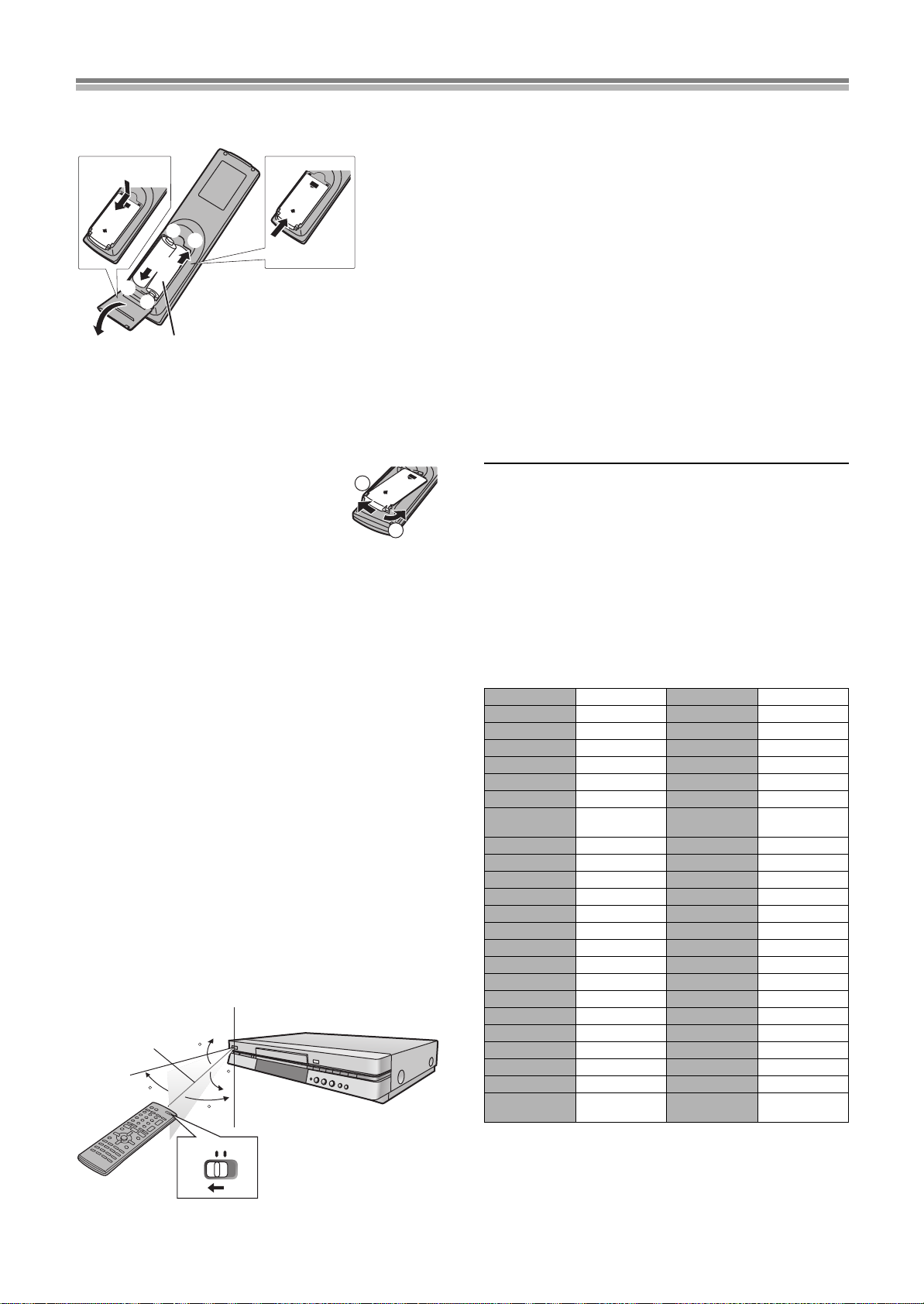
Die Fernbedienung
PUSH
P
USH
(2)
PUSH
1
2
Batterien
≥Verwenden Sie keine wiederaufladbaren Batterien.
(1)
+
-
(3)
+
R6, AA, UM-3
(1) Drücken Sie mit dem Finger auf die Abdeckung auf der Rückseite.
(2) Nehmen Sie die Abdeckung auf der Rückseite ab.
(3) Legen Sie die Batterien so ein, dass die Pole (
den entsprechenden Markierungen in der Fernbedienung
übereinstimmen.
(4) Schieben Sie die Abdeckung wieder auf die Öffnung, bis sie einrastet.
Wenn sich die Abdeckung löst, gehen Sie
wie in der Abbildung gezeigt vor.
Vermeiden Sie es;
alte Batterien zusammen mit neuen zu verwenden.
≥
≥verschiedene Batteriesorten gleichzeitig zu
verwenden.
≥Batterien starker Hitze oder offenen Flammen auszusetzen.
≥Batterien auseinander zu nehmen oder kurz zu schließen.
≥zu versuchen, Alkali- oder Manganbatterien neu aufzuladen.
≥Batterien zu verwenden, deren Ummantelung sich teilweise
abgelöst hat.
Die unsachgemäße Handhabung von Batterien kann zum Auslaufen
von Elektrolyt führen, was Beschädigungen und Verletzungen durch
Kontakt mit dem Elektrolyt sowie Brände verursachen kann.
Fragen Sie Ihren Händler um Rat, wenn Elektrolyt aus den
Batterien ausläuft.
Waschen Sie Körperteile, die mit dem Elektrolyt in Berührung
gekommen sind, gründlich mit Wasser ab.
Nehmen Sie die Batterien heraus, wenn Sie die Fernbedienung längere
Zeit nicht verwenden. Bewahren Sie sie kühl und lichtgeschützt auf.
Tauschen Sie die Batterien aus, wenn das Gerät nicht auf die
Fernbedienung reagiert, auch wenn Sie diese nahe an den Sensor halten.
(4)
- und +) mit
Vermeiden Sie es;
≥schwere Gegenstände auf die Fernbedienung zu legen.
≥die Fernbedienung auseinander zu nehmen.
≥Flüssigkeiten auf der Fernbedienung zu verschütten.
Bedienung des Fernsehgeräts
Sie können Fernsehgeräte steuern, indem Sie den Code der
Fernbedienung ändern.
Vorbereitung
≥Schalten Sie das Fernsehgerät ein.
≥Schalten Sie [DVD, TV] (19) auf “TV”.
1 Entnehmen Sie den Code Ihres Fernsehgeräts der
unten aufgeführten Tabelle.
2 Halten Sie die Taste [Í, TV] (20) gedrückt und
geben Sie den zweistelligen Code mit den
Zifferntasten (4) ein.
≥Zum Beispiel: 01, drücken Sie [0]>[1].
≥Testen Sie die Fernbedienung, nachdem Sie den Code
eingegeben haben, indem Sie das Fernsehgerät einschalten
und die Kanäle mehrfach wechseln.
Hinweis
≥Wiederholen Sie dieses Verfahren, wenn es mehr als einen Code
gibt, bis Sie den Code gefunden haben, der den korrekten
Betrieb ermöglicht.
≥Wiederholen Sie dieses Verfahren, wenn Sie die Batterien
ausgetauscht haben.
≥Wenn die Marke Ihres Fernsehgeräts nicht in der Liste aufgeführt
wird, oder wenn Sie Ihr Fernsehgerät mit dem für Ihre
Fernsehmarke angegebenen Code nicht bedienen können, ist
diese Fernbedienung nicht mit Ihrem Fernsehgerät kompatibel.
Liste der Fernseher, die mit der Fernbedienung dieses Geräts
kompatibel sind
Hersteller und Code-Nr.
Panasonic 01, 02, 03, 04, 44 AIWA 35
AKAI 27, 30 BLAUPUNKT 09
BRANDT 10, 15 BUSH 05, 06
CURTIS 31 DESMET 05, 31, 33
DUAL 05, 06 ELEMIS 31
FERGUSON 10
GOODMANS 05, 06, 31 GRUNDIG 09
HITACHI 22, 23, 31, 40, 41, 42INNO HIT 34
GOLDSTAR/LG
31
Richtiger Gebrauch
Richten Sie die Fernbedienung auf den Sensor an der Gerätevorderseite
und vermeiden Sie Hindernisse auf dem Übertragungsweg. Die maximale
Reichweite der Fernbedienung beträgt 7 m direkt vor dem Gerät.
≥Halten Sie die Senderöffnung und den Sensor des Geräts frei
von Staub.
≥Der Vorgang kann durch starke Lichtquellen, wie zum Beispiel
direkte Sonneneinstrahlung oder die Glastüren von Vitrinen,
beeinträchtigt werden.
(1)
(2)
30
20
20
30
IRRADIO 30 ITT 25
JVC 17, 39 LOEWE 07
METZ 28, 31 MITSUBISHI 06, 19, 20
MIVAR 24 NEC 36
NOKIA 25, 26, 27 NORDMENDE 10
ORION 37 PHILIPS 05, 06
PHONOLA 31, 33 PIONEER 38
PYE 05, 06 RADIOLA 05, 06
SABA 10 SALORA 26
SAMSUNG 31, 32, 43 SANSUI 05, 31, 33
SANYO 21 SBR 06
SCHNEIDER 05, 06, 29, 30, 31 SELECO 06, 25
SHARP 18 SIEMENS 09
SINUDYNE 05, 06, 33 SONY 08
TELEFUNKEN 10, 11, 12, 13, 14 THOMSON 10, 15
TOSHIBA 16 WHITE WEST-
INGHOUSE
05, 06
Funktion: Schalter
DVD TV
(3)
(1) Fernbedienungssignalsensor
(2) 7 m direkt vor dem Gerät.
(3) Schalten Sie [DVD, TV] (19) auf “DVD”.
Ein und Aus: [Í, TV] (20)
Video-Eingangsmodus: [AV] (21)
Kanäle: [W, X, CH] (23)
Lautstärke: [i, j, VOLUME] (24)
Numerisch: [0–9, – /– –] (4)
7
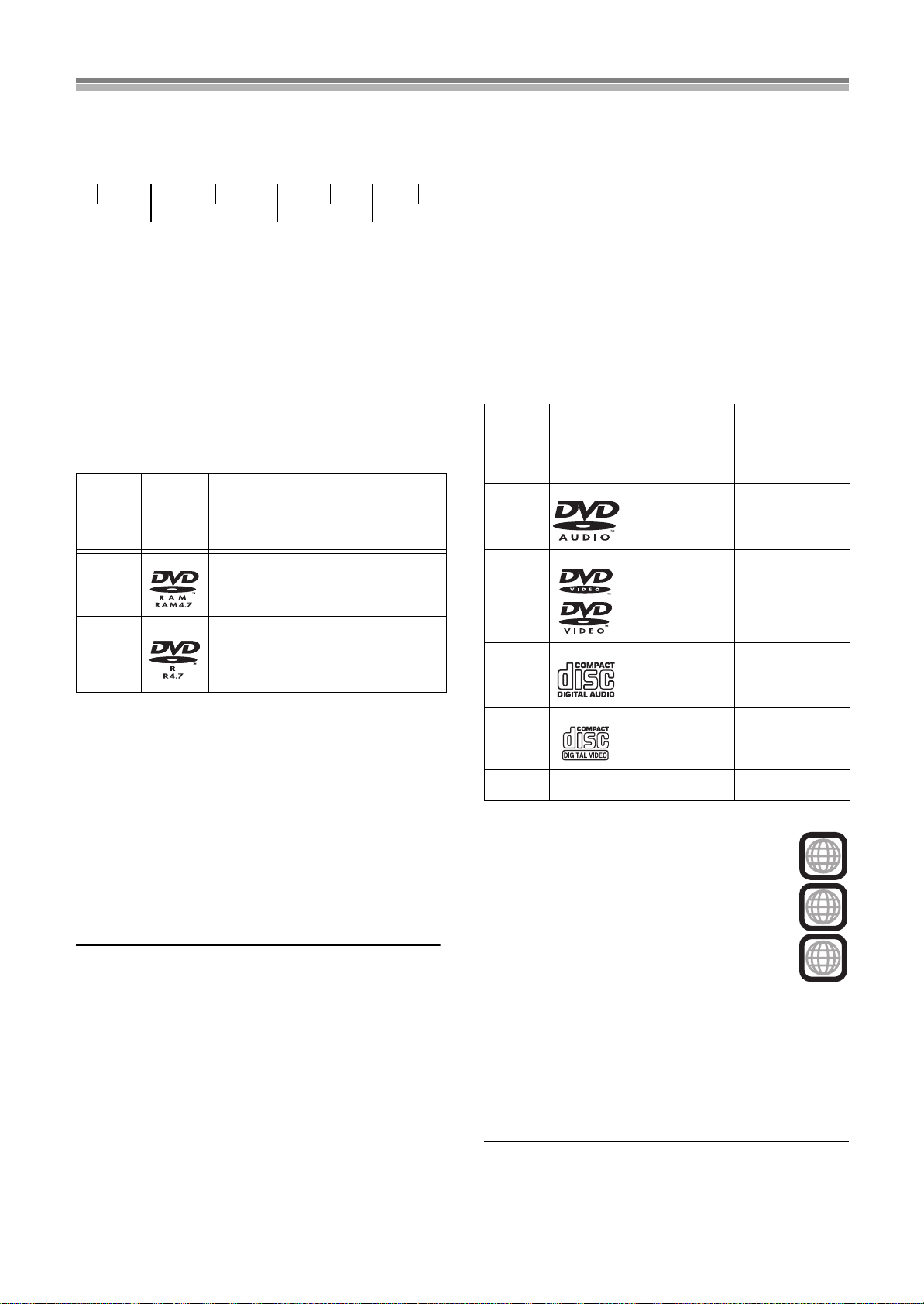
Discs
Discs, die Sie verwenden können
Die Möglichkeiten, die Ihnen die unterschiedlichen Disctypen
bieten, sind im Folgenden aufgeführt.
[RAM] [DVD-R] [DVD-A] [DVD-V] [CD] [VCD] [MP3]
DVD-RAM Audio
Zu Ihrer Information
≥[DVD-R]
≥DVD-Rs, die vollständig bespielt wurden, können dieselben
≥Funktionen, die die Karte nutzen können (Seite 10), werden
zeigt DVD-Rs an, die noch nicht vollständig bespielt wurden
(Seite 29) und auf denen man weitere Aufnahmen erstellen kann.
Funktionen verwenden wie DVD-Video-Discs. (Siehe technische
Merkmale [DVD-V].)
durch [SD/CARD] angezeigt.
DVD-Audio
DVD-VideoDVD-R
CDs
Video
CDs
MP3
Discs
Discs, die Sie zur Aufnahme und
Wiedergabe verwenden können
Logos für die Discs, die Sie bespielen und
wiedergeben können
In der
Disctyp
Logo Vorschrift
Bedienungsanlei
-tung verwendete
Kennzeichnung
≥Dieses Gerät ist sowohl mit DVD-RAMs mit als auch ohne
Cartridge kompatibel, aber die Anwendung von Cartridge-Discs
erlaubt einen besseren Schutz für wertvolle Aufnahmen.
Zu Ihrer Information
≥Auf diesem Gerät aufgenommene DVD-RAMs können nur
auf kompatiblen Wiedergabegeräten abgespielt werden (von
Panasonic hergestellte Geräte mit eingeschlossen).
≥Wenn Sie DVD-RAMs von Panasonic verwenden, können Sie
Sendungen aufnehmen, die es Ihnen ermöglichen, eine Kopie
anzufertigen.
≥Dieses Gerät kann keine PAL-Signale auf Discs mit NTSC-
Signalen aufnehmen und umgekehrt.
≥Dieses Gerät kann keine Discs bespielen, die sowohl PAL- als
auch NTSC-Signale enthalten. Die Wiedergabe von Discs, die
sowohl im PAL- als auch im NTSC-Format bespielt wurden, ist
auch auf anderen Geräten nicht immer möglich.
Nur abspielbare Discs
Discs, die Sie nur wiedergeben können, und deren Logos
In der
Disctyp
DVDAudio*
Logo Videosystem
1
PAL/NTSC [DVD-A]
Bedienungsanleitung verwendete
Kennzeichnung
DVDRAM
DVD-R
Der Hersteller übernimmt keine Haftung und leistet keine
Entschädigung für Verluste von aufgenommenem oder
zusammengestelltem Material, die durch Fehler des Geräts
oder der Disc entstehen, und übernimmt keine Haftung und
leistet keine Entschädigung für irgendwelche Schäden, die in
Folge eines solchen Verlustes entstehen.
Beispiele für Ursachen solcher Verluste sind
(1) Eine Disc, die mit einem DVD-Recorder oder dem DVD-Laufwerk
eines Computers eines anderen Herstellers aufgenommen und
editiert wurde, wird in diesem Gerät wiedergegeben.
(2) Eine Disc, die wie in Punkt (1) beschrieben verwendet und
dann erneut in diesem Gerät wiedergegeben wird.
(3) Eine Disc, die mit einem DVD-Recorder oder dem DVD-Laufwerk
eines Computers eines anderen Herstellers aufgenommen und
editiert wurde, wird in diesem Gerät wiedergegeben.
Hinweis
≥Dieses Gerät ist kompatibel mit dem Kopierschutzsystem für
beschreibbare Medien (Content Protection for Recordable
Media, CPRM), so dass Sie Sendungen, von denen jeweils eine
Kopie erstellt werden kann, auf 4,7 GB/9,4 GB DVD-RAMs
aufzeichnen können (diese sind CPRM-kompatibel). Auf DVD-Rs
oder 2,8-GB-DVD-RAMs kann nicht aufgezeichnet werden.
≥Achten Sie darauf, dass die Disc nicht zerkratzt oder verschmutzt
wird. Fingerabdrücke, Schmutz, Staub und Kratzer auf der
Aufnahmeoberfläche können die Disc für eine Aufnahme
unbrauchbar machen.
≥Wenn Sie DVD-RAMs mit Cartridge verwenden, können Sie Ihre
Aufnahmen mit der Schreibschutzvorrichtung sichern (Seite 61).
Wenn sich die Vorrichtung in dieser Position befindet, können Sie
die Disc nicht bespielen, Programme nicht mit dem Direct
Navigator löschen oder mit der Wiedergabeliste bearbeiten und
die Disc nicht formatieren.
4,7 GB/9,4 GB,
12 cm (5z)
2,8 GB, 8 cm (3z)
4,7 GB, 12 cm (5z)
1,4 GB, 8 cm (3
für allgemeine
Vers. 2 . 0
z
[RAM]
)
[DVD-R]
DVDVideo
AudioCD
VideoCD
CD – – [MP3]
*1 Wiedergabe nur in Stereo.
PAL/NTSC [DVD-V]
– [CD]
PAL/NTSC [VCD]
Regionalcode-Informationen (nur DVD-Video)
Je nachdem, wo die DVD-Player und die dazugehörige
Software verkauft werden, wird ihnen ein bestimmter
Regionalcode zugeordnet.
Für Kontinentaleuropa, Vereinigtes Königreich: “2”
≥
DVD-Videos können auf diesem Gerät abgespielt werden,
falls der Regionalcode identisch ist, eine identische Zahl
enthält oder falls die DVD mit “ALL” gekennzeichnet ist.
Vergewissern Sie sich, dass der Regionalcode korrekt ist,
bevor Sie Discs auswählen. Der Code dieses Geräts ist
auf der Rückseite des Geräts angegeben.
Wiedergabe von CD-Rs und CD-RWs
Dieses Gerät kann Aufnahmen in den Formaten CD-DA (Digital-Audio),
MP3 und Video-CD sowie Audio-CD-Rs und Audio-CD-RWs
wiedergeben, die nach Beendung der Aufnahme finalisiert*
Möglicherweise können einige CD-Rs oder CD-RWs aufgrund der
Aufnahmebedingungen nicht wiedergegeben werden.
* Finalisierung: Ein Prozess, der die Wiedergabe auf kompatiblen
Geräten erlaubt.
Hinweis
≥Der Hersteller des Materials kann festlegen, wie diese Discs
abgespielt werden. Dies bedeutet, dass Sie beim Abspielen
eventuell nicht alle Funktionen nutzen können, die in dieser
Bedienungsanleitung beschrieben werden. Lesen Sie die
Beschreibung der Disc gründlich durch.
ALL
wurden.
2
2
3
4
8
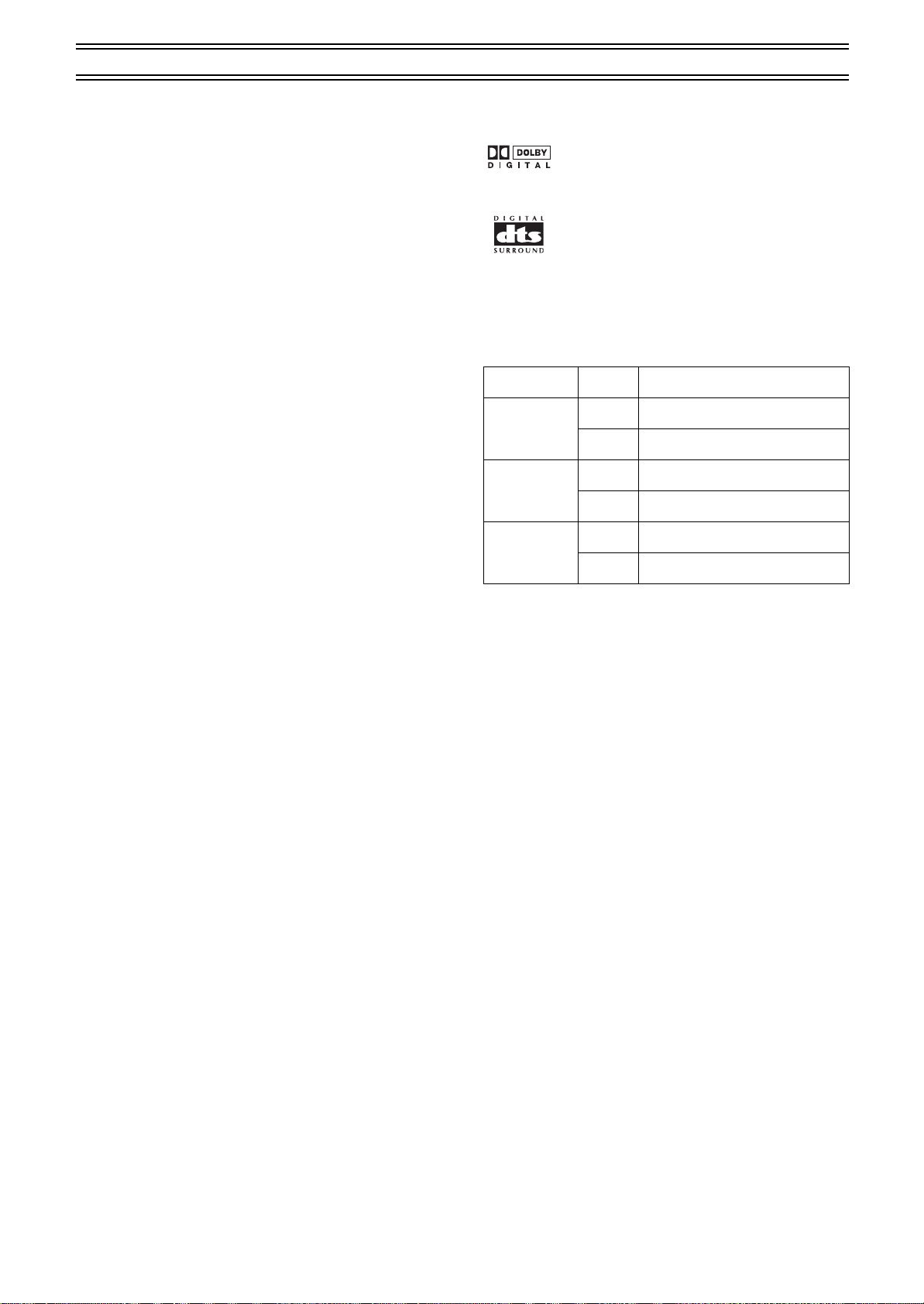
Discs (Fortsetzung)
Discs, die nicht abgespielt werden
können
≥DVD-Videos mit einem von diesem Gerät verschiedenen
Regionalcode und ohne die Markierung “All”
≥Einige DVD-Rs ≥DVD-RAM (2,6 GB/5,2 GB) ≥DVD-ROM
≥DVD-RW ≥iRW ≥CD-ROM
≥CDV ≥CD-G ≥CVD
≥SVCD ≥SACD ≥MV-Disc
≥PD ≥Photo CD ≥Divx-Video-Disc usw.
≥Abspielen von nicht standardmässigen Video-CDs und Super
Video-CDs wird nicht garantiert.
DVD-R
Sie können DVD-R auf kompatiblen DVD-Playern
wiedergeben, indem Sie sie auf diesem Gerät finalisieren [ein
Prozess, der es möglich macht, Aufnahmen auf DVD-R auf
kompatiblen DVD-Playern abzuspielen (Seite 29)] und sie so
effektiv zu DVD-Videos machen.
ªVor der Finalisierung
Sie können den auf der Disc vorhandenen Platz weiterbespielen
und Editierfunktionen ausführen, wie zum Beispiel Discs und
Programme zu benennen und Programme zu löschen.
Sie können keine DVD-R mit diesem Gerät bespielen oder
editieren, wenn sie mit einem anderen Gerät bespielt wurde, egal
ob sie finalisiert wurde oder nicht.
Sie können nicht auf Teile aufnehmen, die bereits aufgenommen
wurden.
Durch das Löschen von Programmen wird die auf der Disc zur
Verfügung stehende Zeit nicht erhöht.
ªNach der Finalisierung
Mithilfe dieses DVD-Recorders können Sie Bild und Ton auf DVDVideos aufnehmen und somit Ihre eigenen DVD-Videos erstellen.
≥Die mit diesem Gerät eingegebenen Titel erscheinen als Menüs.
≥Programme von über 5 Minuten Länge werden in 5-Minuten-
Kapitel unterteilt.
≥Auf diese DVD-R kann nicht wieder aufgenommen werden, und
sie können auch nicht weiter editiert werden.
≥Diese DVD-R kann auf anderen DVD-Playern wiedergegeben
werden, jedoch wird die Kompatibilität nicht garantiert.
Die Wiedergabe ist eventuell aufgrund des von Ihnen
verwendeten Players, der DVD-R oder des Zustands der
Aufnahme nicht möglich. Verwenden Sie dieses Gerät, falls der
Player die Disc nicht abspielen kann.
Zu Ihrer Information
≥Nach Abschluss der Aufnahme dauert es etwa 30 Sekunden, bis
das Gerät die Informationen zur Aufnahmesteuerung abschließt.
≥Bei einer Aufnahme auf DVD-R optimiert das Gerät die Disc für
jede Aufnahme. Die Optimierung wird durchgeführt, wenn Sie
nach dem Einlegen der Disc den Recorder starten oder das
Gerät einschalten. Wurde die Disc mehr als 50 Mal optimiert,
sind eventuell keine Aufnahmen mehr möglich.
≥Die ersten 30 Sekunden einer Aufnahme fehlen möglicherweise,
wenn Sie hintereinander timergesteuerte Aufnahmen
durchführen.
≥Das Video wird unabhängig vom Video-Eingangssignal im
Seitenverhältnis 4:3 aufgenommen. Sie können die
Bildschirmgröße für die Wiedergabe mit der
Bildschirmeinstellung Ihres Fernsehgeräts korrigieren.
≥Aufgrund der Aufnahmebedingungen kann die Wiedergabe in
bestimmten Fällen unmöglich sein.
≥Wir empfehlen Ihnen, von Panasonic hergestellte DVD-Rs zu
verwenden, da sie auf Kompatibilität mit diesem Gerät geprüft
wurden.
≥Sie können den Audiotyp nicht ändern, wenn Sie in diesem Gerät
eine DVD-R verwenden. Wählen Sie vor der Aufnahme den
Audiotyp (M1 oder M2), indem Sie “Bilingual Audio Selection” im
Menü “Sound” wählen. (Seite 53)
≥Eine mit diesem Gerät aufgenommene DVD-R kann in anderen
DVD-Recordern von Panasonic unter Umständen nicht bespielt
werden.
Audio-Format-Logos
Dolby Digital (Seiten 47 und 59)
Dieses Gerät kann Stereoton in Dolby Digital
(2 Kanäle) wiedergeben. Schließen Sie einen
Verstärker mit eingebautem Dolby Digital-Decoder
an, um Surround Sound genießen zu können.
DTS Digital Surround (Seiten 47 und 59)
Schließen Sie dieses Gerät an eine Anlage an, die
über einen DTS-Decoder verfügt, um DVDs mit
diesem System abzuspielen.
Disctypen je nach Art des
angeschlossenen Fernsehgeräts
Wenn Sie in PAL oder NTSC aufgenommene Discs verwenden,
richten Sie sich nach dieser Tabelle.
TV-Typ Disc Ja/Nein
MultisystemTV
NTSC-TV
PAL-TV
1
Wenn Sie “NTSC” unter “TV System” (Seiten 54) wählen, könnte
*
das Bild deutlicher werden.
2
*
Falls Ihr Fernsehgerät nicht für die Wiedergabe von PAL 525/60Signalen geeignet ist, wird das Bild nicht korrekt wiedergegeben.
DVD-Discs und Sonderzubehör
≥DVD-RAM
Auf diesem Format können auch Signale aufgezeichnet werden,
die einen Kopierschutz gestatten.
9,4 GB, doppelseitig, Typ 4-Cartridge:
4,7 GB, einseitig, Typ 2-Cartridge:
4,7 GB, einseitig, keine Cartridge:
≥DVD-R
4,7 GB, einseitig, keine Cartridge:
≥DVD-RAM/PD-Discreiniger:
≥DVD-RAM/PD-Linsenreiniger:
PAL Ja
NTSC Ja
PAL Nein
NTSC Ja*
PAL Ja
2
NTSC Ja*
LM-AD240E
LM-AB120E
(3er Satz, LM-AB120E3)
LM-AF120E
(3er Satz, LM-AF120E3)
LM-RF120E
LF-K200DCA1
LF-K123LCA1
(PAL60)
1
9

SD/PC-Karte und Standbilder
XXXXXXXX.JPG
XXXXXXXX.JPG
XXXXXXXX.JPG
DCIM
¢¢¢XXXXX
¢¢¢XXXXX
DCIM¢¢¢
¢¢¢ :
XXX
JPEG
XXXXXXXX.JPG
XXXXXXXX.TIF
:
XXXXXXXX.JPG
XXXXXXXX.JPG
XXXXXXXX.JPG
XXXXXXXX.JPG
¢¢¢XXXXX
DCIM
XXXXXXXX.JPG
XXXXXXXX.JPG
§
§
Karte
DVDRAM
Zahlen
Buchstaben
Standbilddatei
Oder
Drücken Sie [:, 9], um zwischen den
Ordnern zu wechseln.
IM¢¢CDPF oder IMEXPORT
Drücken Sie [:, 9], um zwischen
den Ordnern zu wechseln.
Karten, die Bilder anzeigen und
speichern können
SD-Kartensteckplatz
≥SD-Speicherkarte
≥MultiMediaCard
*1Es wird ein PC-Kartenadapter benötigt, der den PC-
Kartenstandards entspricht.
2
*
Kann nur Standbilder anzeigen und auf DVD-RAM speichern.
3
Auf SD-Medien gespeicherter Inhalt (SV-PT1).
*
≥Kompatibel mit: FAT 12 oder FAT 16
≥Formatieren Sie Speicherkarten mit diesem Gerät, bevor Sie sie
zum ersten Mal beschreiben (Seite 45). Beachten Sie, dass die
Speicherkarte unter Umständen nicht mehr in anderen Geräten
verwendet werden kann, nachdem Sie sie in diesem Gerät
formatiert haben.
≥Dieses Gerät verwendet das Digital Print Order Format
(DPOF, Seite 44). (Nur Karte)
≥Verwenden Sie nur die oben empfohlenen Speicherkarten.
ªSchreibschutz
Für Karten mit einer Schreibschutzvorrichtung gilt, dass keine
Schreib-, Lösch- oder Formatierungsvorgänge auf der Karte
möglich sind, solange diese Vorrichtung aktiviert ist.
ªDie Kartenanzeige (“SD” oder “CARD”) im Display
Um Schäden an der Speicherkarte zu vermeiden, dürfen Sie
die SD/PC-Karte erst einsetzen und entfernen, nachdem Sie
das Gerät ausgeschaltet haben.
Die Anzeige im Display blinkt, wenn Daten auf die Karte
geschrieben oder von ihr gelesen werden. Schalten Sie das Gerät
nicht ab und entfernen Sie die Karte nicht, solange die Anzeige
blinkt. Andernfalls kann es zu Fehlfunktionen im Gerät kommen
oder die auf der Karte gespeicherten Inhalte werden beschädigt.
PC-Kartensteckplatz
≥SD-Speicherkarte*
≥MultiMediaCard*
≥CompactFlash*
≥SmartMedia*
≥MEMORY STICK*
≥xD-Picture Card*
≥Microdrive*1*
≥ATA-Flash-PC-Karte
≥Mobile Festplatte*
1
1
1
1
1
2
2*3
1
Ordner, die angezeigt/gespeichert
werden können
Standbilder (Dateinamen mit dem Format: xxxxxxxx.JPG), die wie
unten gezeigt in Ordnern ( ) gespeichert sind, können
angezeigt/gespeichert werden.
Ordner unterhalb von , die Standbilder enthalten, können nicht
angezeigt oder gespeichert werden.
: Gültiger Ordner*
* Gültiger Ordner:
Dieser Begriff bezeichnet einen Ordner, der von diesem Gerät
erkannt wird und der Standbilder enthält, die von diesem Gerät
angezeigt werden können.
≥Auf einem Computer erstellte Ordner werden von diesem Gerät
nicht erkannt. Orientieren Sie sich bei der Verwendung
computererstellter Ordner an der unten abgebildeten Struktur.
Struktur für Standbildordner
z. B.,
: Ordner höherer Ebene
Standbilder, die angezeigt/gespeichert
werden können
≥Dieses Gerät kann mit einer digitalen Kamera aufgenommene
DCF*-konforme JPEG- und TIFF-Dateien anzeigen.
* Design rule for Camera File system: einheitlicher Standard der
Japan Electronics and Information Technology Industries
Association (JEITA).
≥Bilddefinition:
≥Dieses Gerät kann maximal 300 Ordner (einschließlich
Kompatibel im Bereich 320k240–6144k4096
(Unterabtastung: 4:2:2 oder 4:2:0)
Hauptordner) und 3.000 Dateien verwalten. Dateien und Ordner,
mit denen die maximal zulässige Zahl überschritten wird, können
nicht angezeigt, kopiert oder gelöscht werden.
≥Audio, Video und Standbilder (MOTION JPEG usw.), die nicht
dem DCF-Standard entsprechen, und Standardbilder anderer
Formate als JPEG und TIFF können nicht angezeigt werden.
≥Auch auf einen Computer erstellte oder bearbeitete Standbilder
können unter Umständen nicht angezeigt werden.
≥Das TIFF-Format ist kompatibel mit unkomprimierten RGB-
Chunky-Formaten. Andere Arten von TIFF-Dateien können nicht
angezeigt werden.
Hinweis
≥Es kann sehr lange dauern, wenn viele Ordner oder Dateien
angezeigt, kopiert oder gelöscht werden sollen.
Ordnertitel, die mithilfe anderer Gerät festgelegt wurden, werden
≥
auf diesem Gerät möglicherweise nicht ordnungsgemäß angezeigt.
≥Bei der Wiedergabe von TIFF-Dateien kann es einige Zeit
dauern, bis diese angezeigt werden.
§Ordner können auf anderen Geräten erstellt werden. Diese
Ordner können jedoch nicht als Ziel von Kopiervorgängen
gewählt werden.
Der Ordner kann nicht angezeigt werden, wenn sein Name
≥
nur Nullen (“0”) als Zahlenwerte enthält (z. B., DCIM000
usw.).
≥Einige auf Computern erstellte Ordnernamen können auf
diesem Gerät möglicherweise nicht angezeigt werden.
10
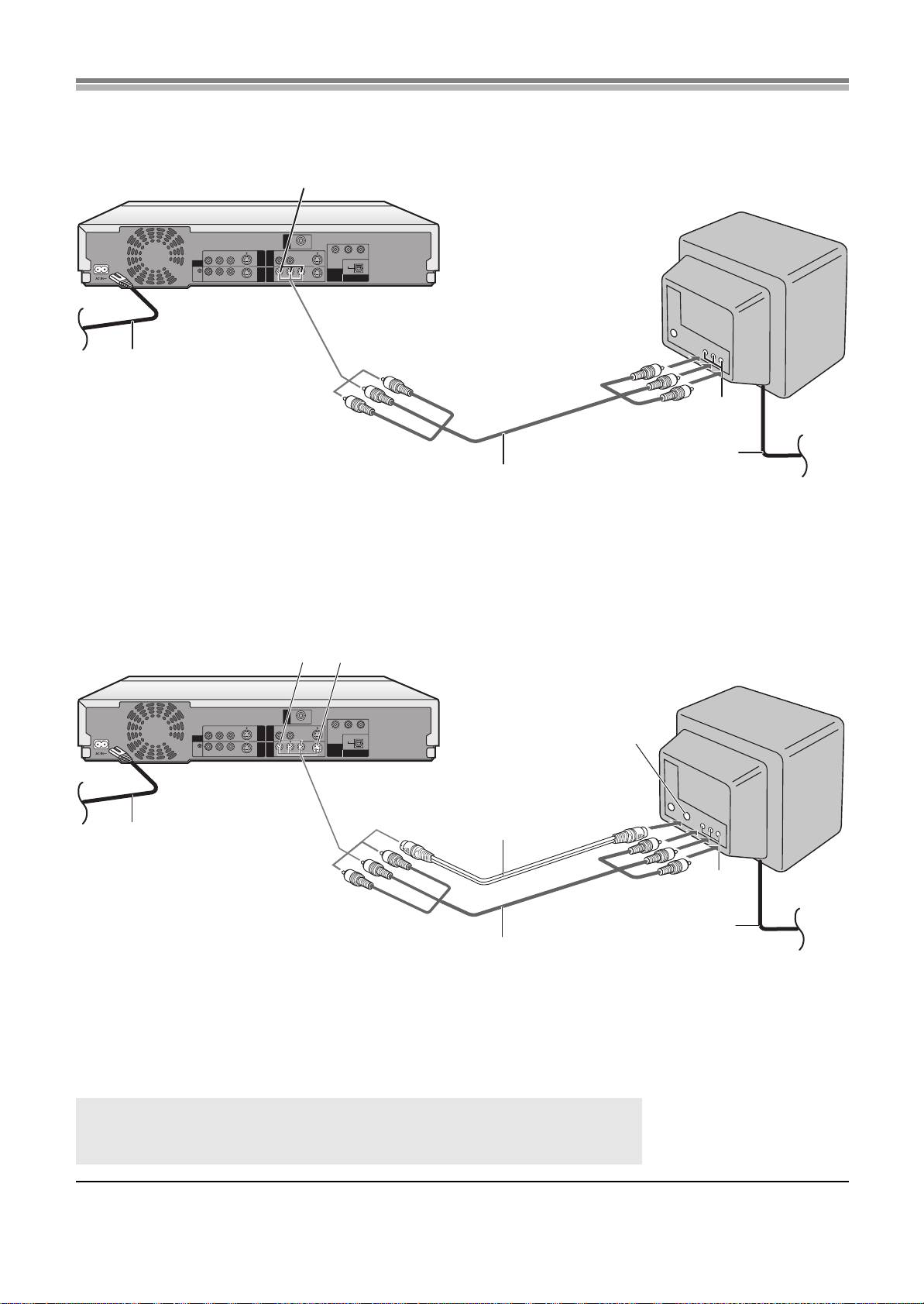
Anschluss und Einstellungen
1
ªStellen Sie die Anschlüsse wie folgt her
1 Audio/Video-Kabel (mitgeliefert)
2 Wechselstrom-Netzkabel (mitgeliefert)
3 Wechselstrom-Netzkabel (Sonderzubehör)
Buchsen
(1) Audio/Video-Ausgangsbuchse
(2) Audio/Video-Eingangsbuchse
OPTICAL
DIGITAL AUDIO OUT
(PCM/BITSTREAM)
COMPONENT
VIDEO OUT
YPB PR
R - AUDIO - L
R - AUDIO - L
VIDEO
VIDEO
S-VIDEO
S-VIDEO
AV1 IN AV 3 IN
R - AUDIO - L
R - AUDIO - L
VIDEO
VIDEO
S-VIDEO
S-VIDEO
OUT1
OUT1
OUT2
(NTSC:480P/480I,
PAL:576I)
EXTERNAL
CONTROL
(3)
(4)
(2)
(1)
2
3
4
1
ªStellen Sie die Anschlüsse wie folgt her
1 Audio/Video-Kabel (mitgeliefert)
2 S-Video-Kabel (Sonderzubehör)
3 Wechselstrom-Netzkabel (mitgeliefert)
4 Wechselstrom-Netzkabel (Sonderzubehör)
Buchsen
(1) S-Video-Ausgangsbuchse
(2) Audio/Video-Ausgangsbuchse
(3) S-Video-Eingangsbuchse
(4) Audio/Video-Eingangsbuchse
Ziehen Sie die Netzkabel aller anzuschließenden Geräte ab, bevor Sie Kabel anschließen oder abtrennen.
Verwenden eines Audio/Video-Kabels oder eines Audio/S-Video-Kabels.
Führen Sie die folgenden Schritte aus, wenn Sie Ihr Gerät mit einem Audio/Video-Kabel an ein Fernsehgerät anschließen. (AV-Anschluss)
(1)
OUT1
VIDEO
AV1 IN AV 3 IN
VIDEO
S-VIDEO
R - AUDIO - L
S-VIDEO
OUT1
OUT2
VIDEO
S-VIDEO
R - AUDIO - L
YPB PR
OPTICAL
COMPONENT
VIDEO OUT
(NTSC:480P/480I,
DIGITAL AUDIO OUT
VIDEO
S-VIDEO
(PCM/BITSTREAM)
PAL:576I)
(2)
3
2
EXTERNAL
CONTROL
R - AUDIO - L
R - AUDIO - L
Führen Sie die folgenden Schritte aus, wenn Sie Ihr Gerät mit einem S-Video-Kabel an ein Fernsehgerät anschließen. (S-Video-Anschluss)
Schließen Sie das Gerät nicht über einen Videorecorder an
Videosignale, die über Videorecorder gespeist werden, werden durch Kopierschutzsysteme
beeinträchtigt und das Bild wird nicht wie auf dem Fernsehgerät angezeigt.
Zu Ihrer Information
Informationen zur Einstellung der Uhr finden Sie auf Seite 56.
11
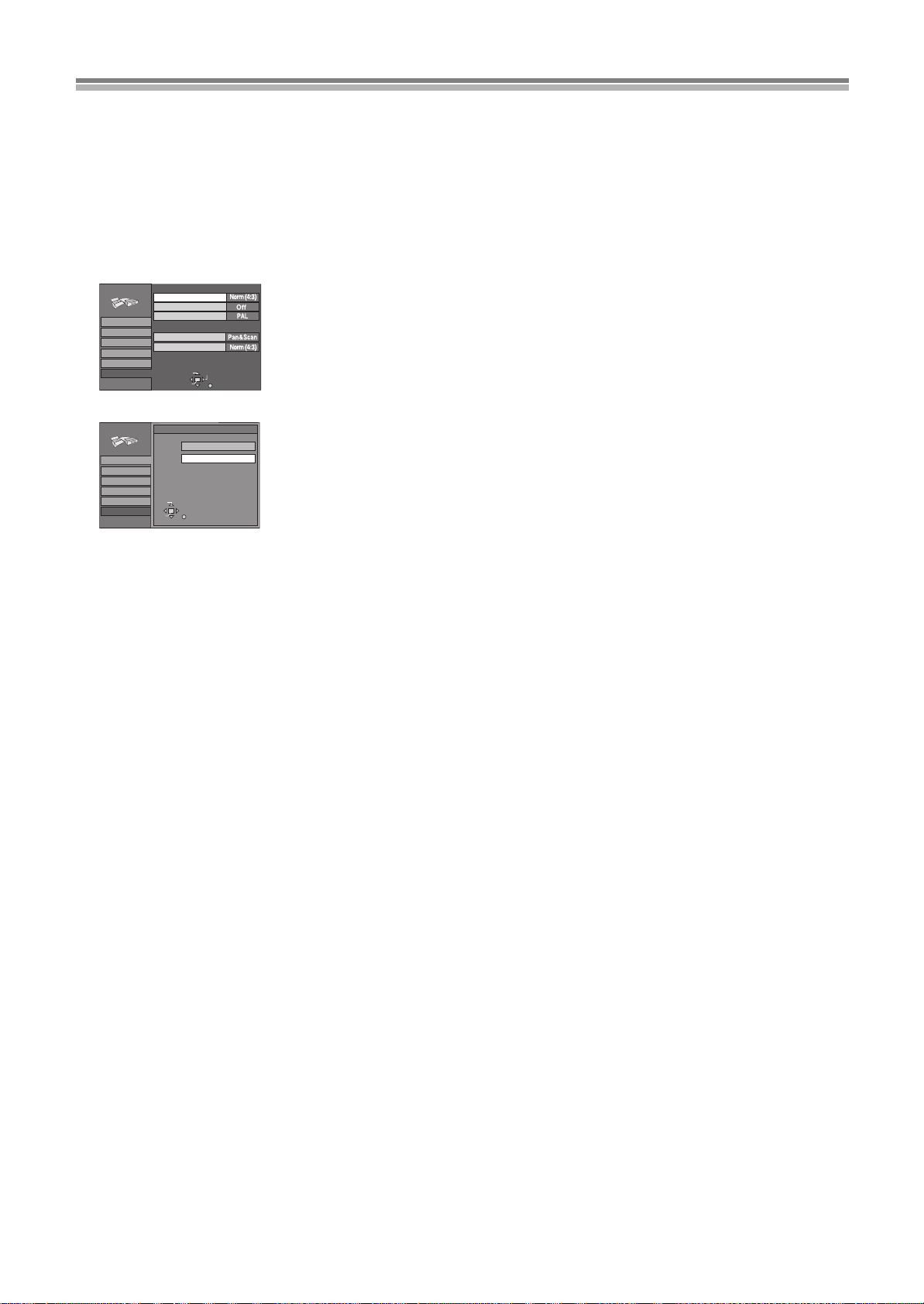
Wahl des Bildschirmformats
Das Bildschirmformat ist werkseitig für normales Fernsehen auf 4:3 eingestellt. Sie brauchen diese Einstellung nicht zu ändern, wenn Sie
einen Bildschirm mit einem Format von 4:3 haben.
Vorbereitung
≥Schalten Sie das Fernsehgerät ein und wählen Sie den geeigneten Videoeingang, entsprechend der vorgenommenen Anschlüsse.
≥Schalten Sie [DVD, TV] (19) auf “DVD”.
1 Drücken Sie die Taste [Í, DVD] (1), um das Gerät einzuschalten.
2 Drücken Sie [SETUP] (35), um das SETUP-Fenster aufzurufen.
3 Wählen Sie mit [3, 4] (10) den entsprechenden “Connection” und drücken Sie [2] oder [1] (10).
4 Wählen Sie mit [3, 4] (10) die Option “TV Aspect” und drücken Sie die Taste [ENTER] (10).
SETUP
TV Aspect
Progressive (NTSC)
SETUP
TV System
Normal (4:3) TV
Norm (4:3) TV Settings (DVD-Video)
Norm (4:3) TV Settings (DVD-RAM)
TAB
SELECT
ENTER
RETURN
TV Aspect
Norm (4:3)
Wide (16:9)
SELECT
ENTER
RETURN
Settings
Disc
Picture
Sound
Display
Connection
5 Wählen Sie mit [3, 4] (10) das TV-Bildschirmformat und drücken Sie die Taste [ENTER] (10).
Settings
Disc
Picture
Sound
Display
Connection
≥4:3 (Werkseinstellung)
≥16:9
ªUm zum vorhergehenden Bildschirm zurückzukehren
Drücken Sie die Taste [RETURN] (28).
Hinweis
Sie können das SETUP-Fenster auch aufrufen, indem Sie im FUNCTIONS-Fenster die Option “SETUP” wählen (Seite 22).
Zu Ihrer Information
Neben “TV Aspect” können auch andere Einstellungen die Bildwiedergabe auf Ihrem Fernsehbildschirm beeinflussen. Überprüfen Sie die
folgenden Punkte, wenn das Bild auf Ihrem Fernsehgerät nicht korrekt erscheint.
≥“Connection” — “Norm (4:3) TV Settings (DVD-Video)” oder “Norm (4:3) TV Settings (DVD-RAM)” (Seite 54).
≥Die Formateinstellung auf einer Disc entscheidet, wie das Bild dargestellt wird.
≥Die Videoeinstellungen an Ihrem Fernseher.
12
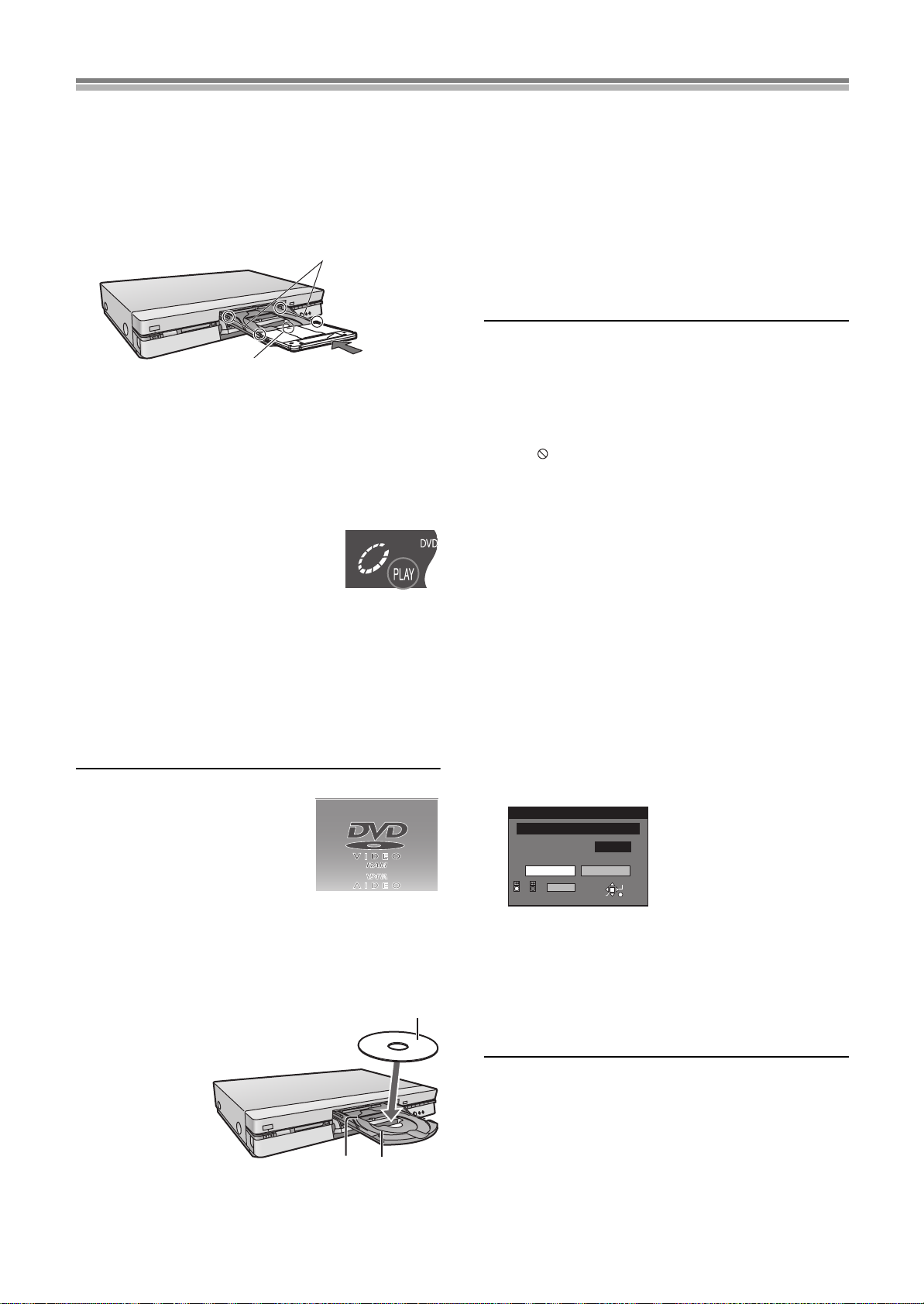
Wiedergabe von Discs
[RAM] [DVD-R] [DVD-A] [DVD-V] [CD] [VCD] [MP3]
Vorbereitung
Schalten Sie [DVD, TV] (19) auf “DVD”.
1 Drücken Sie die Taste [Í, DVD] (1), um das Gerät
einzuschalten.
2 Drücken Sie die Taste [<, OPEN/CLOSE] (3), um
das Discfach zu öffnen und die Disc einzulegen.
(2)
(1)
z. B.: DVD-RAM
(1) Der Pfeil muss nach vorn zeigen.
(2) Richten Sie die Disc korrekt aus.
≥Legen Sie die Disc mit dem Etikett nach oben und nach vorn
gerichtetem Pfeil ein. (Legen Sie doppelseitige Discs so ein,
dass das Etikett der Seite, die Sie abspielen möchten, nach
oben zeigt.)
≥Legen Sie die Disc auf die dafür vorgesehene Führung.
≥Legen Sie nur eine Disc ein.
3 Drücken Sie [1] (26).
≥Das Discfach wird geschlossen und die
Wiedergabe beginnt.
(Das Gerät braucht eine gewisse Zeit
zum Lesen der Disc, bevor die
Wiedergabe beginnt.)
≥Wenn die Wiederaufnahmefunktion (Seite 14) nicht aktiviert
ist, beginnt die Wiedergabe ab dem zuletzt aufgenommenen
Programm. [RAM] [DVD-R]
≥Die Wiedergabe beginnt am Anfang der Disc.
[DVD-A] [DVD-V] [CD] [VCD] [MP3]
≥Wenn Sie eine DVD-RAM mit aktivierter
Schreibschutzvorrichtung einlegen (Seite 61) und
[< , OPEN/ CLOSE] (3) drücken, dann startet die
Wiedergabe automatisch.
ªUm die Wiedergabe zu stoppen
Drücken Sie [∫] (7). (Seite 14, “Start der
Wiedergabe an dem Punkt, an dem Sie
sie unterbrochen hatten”)
≥Wenn Sie die Wiedergabe anhalten,
kann eine der Abbildung entsprechende
Bildschirmanzeige erscheinen.
Diese Bildschirmseite erscheint auch,
wenn Sie CDs wiedergeben.
ªUm auf Wiedergabepause zu schalten
Drücken Sie [;] (8).
Drücken Sie die Taste nochmals, um die Wiedergabe fortzusetzen.
ªBei Discs ohne Cartridge
(1) Legen Sie die Disc
so ein, dass das
Etikett nach oben
zeigt. (Bei
doppelseitigen
Discs legen Sie
die Seite, die Sie
wiedergeben
möchten, mit dem
Etikett nach oben
ein.)
(2) Führung für 12 cm
q)-Disc
(5
(3) Führung für 8 cm (3
(2) (3)
q)-Disc
(1)
Wenn ein Menü auf dem Fernsehbildschirm erscheint
[DVD-A] [DVD-V] [VCD]
Verwenden Sie die Menüs anhand der folgenden
Bedienungsvorgänge. Die Bedienung hängt letztendlich von der
eingelegten Disc ab.
Drücken Sie die Zifferntasten (4), um einen Eintrag zu
wählen, oder bewegen Sie sich mit [3, 4, 2, 1] (10) im
Menü, um einen Eintrag zu wählen, und drücken Sie die Taste
[ENTER] (10).
≥Sie können nach dem Start der Wiedergabe zu einem Menü
zurückkehren, indem Sie [TOP MENU] (9) (DVD-Audio,
DVD-Video), [MENU] (27) (DVD-Video) oder [RETURN] (28)
(Video-CD) drücken.
Hinweis
≥Die Disc dreht sich weiterhin, während das Menü auf dem
Display erscheint, selbst nach Beendigung der Wiedergabe.
Drücken Sie [∫] (7) nach Beendigung der Wiedergabe, um den
Motor des Geräts und den Bildschirm des Fernsehgeräts zu
schonen.
Zu Ihrer Information
≥Wenn “ ” auf dem Fernsehbildschirm erscheint
Der Vorgang wird durch das Gerät oder die Disc unterbunden.
≥[RAM] [DVD-R]
Die Wiedergabe beginnt am Anfang des Programms, das zuletzt
aufgenommen wurde. Falls dieses Programm extrem kurz ist,
beginnt die Wiedergabe am Anfang des davor aufgenommenen
Programms. Wählen Sie “TOP PLAY” im FUNCTIONS-Fenster
(Seite 22), um die Wiedergabe des ältesten Programms auf der
Disc zu starten (Programm 1).
Löschen eines Programms, das
wiedergegeben wird
[RAM] [DVD-R]
Das gerade wiedergegebene Programm und alle während
dieser Wiedergabe erstellten Wiedergabelisten (Seite 34)
werden gelöscht und können danach nicht mehr geladen
werden. Vergewissern Sie sich, dass das gewünschte
Programm ausgewählt wurde, bevor Sie den Löschvorgang
durchführen.
1 Während der Wiedergabe
Drücken Sie [ERASE] (32).
Erase Programme
ERASE
ENTERSELECT
0 : 58 SP
Cancel
ENTER
SELECT
RETURN
Remaining Time
Corresponding PLAY LIST will also be erased.
Erase
≥Das Menü wird nach ca. 10 Sekunden ausgeblendet.
2 Wählen Sie mit [2] (10) oder [:/6] (47) die
Option “Erase” und drücken Sie [ENTER] (10) oder
[ERASE] (32).
≥Wählen Sie mit [1] (10) or [5/9] (47) die Option
“Cancel” und drücken Sie [ENTER] (10) oder [ERASE] (32).
Der Abbruch ist auch über die Taste [RETURN] (28)
möglich.
Hinweis
≥Ein Programm kann nicht gelöscht werden, wenn Aufnahme und
Wiedergabe gleichzeitig erfolgen (Seite 21).
≥Es ist nicht möglich, ein Programm zu löschen, das momentan
aufgenommen wird.
≥Die auf der DVD-R vorher verfügbare Aufnahmezeit bleibt auch
nach dem Löschen von Programmen gleich.
13

Wiedergabe von Discs (Fortsetzung)
Quick View (Wiedergabet1,3)
[RAM]
Während der Wiedergabe oder während des Zeitsprungs können
Sie die Wiedergabe mithilfe der Quick View-Funktion im Vergleich
zur normalen Wiedergabe beschleunigen und Zeit sparen.
Während der Wiedergabe
Halten Sie die Taste [1] (26) ungefähr 1 Sekunde lang
gedrückt.
DVD-RAM
PLAY x1.3
L R
≥Drücken Sie [1] (26), um wieder zur normalen Wiedergabe
zurückzukehren.
≥Sie können diese Funktion nicht nutzen, wenn “PLAY k1.3 &
Audio during Search” unter “Sound” auf “Off” eingestellt ist
(Seite 53).
≥Dieses Funktion steht nur für DVD-RAMs zur Verfügung, die mit
Dolby Digital bespielt wurden.
≥Die gleichzeitige Aufnahme und Wiedergabe mit Quick View
(Wiedergabe k1,3) ist nur im Aufnahme-Modus SP, LP und EP
möglich.
≥Quick View (Wiedergabe k1,3) ist nicht möglich, wenn
“Bearbeitungsmenü” angezeigt wird. (Seiten 32–36)
≥Während der Wiedergabe mit Quick View (Wiedergabe k1,3)
ändert sich der digitale Audio-Ausgang in PCM-Ausgang.
≥Die nahtlose Wiedergabe funktioniert nicht mit Programmen, die
mit Quick View wiedergegeben werden. (Seite 53)
Schnellsuchlauf – vorwärts und
rückwärts – SCHNELLSUCHLAUF
[RAM] [DVD-R] [DVD-A] [DVD-V] [CD] [VCD] [MP3]
Während der Wiedergabe
Drücken Sie die Taste [6, SLOW/SEARCH] oder
[5, SLOW/SEARCH] (25).
[6]: rückwärts
[5]: vorwärts
DVD-RAM
••••
L R
≥Wenn Sie die Taste [:/6] oder [5/9] (47) des Geräts
benutzen, drücken Sie sie mindestens 1 Sekunde lang.
≥Es gibt 5 Suchlaufgeschwindigkeiten. Mit jedem Tastendruck
erhöht sich die Geschwindigkeit.
≥Die Suchlaufgeschwindigkeit wird beibehalten, wenn Sie die
Taste loslassen.
≥Drücken Sie [1] (26), um wieder zur normalen Wiedergabe
zurückzukehren.
≥Bei DVD-RAMs, DVD-Rs, Audio-DVDs, DVD-Videos und Video-
CDs ist der Ton nur bei der Wiedergabe mit normaler
Wiedergabegeschwindigkeit zu hören (nur in Vorwärtsrichtung).
Sie können den Ton auch ausschalten (Seite 53, “Sound”—
“PLAY k1.3 & Audio during Search”).
≥Der Ton ist während der Folgewiedergabe und bei gleichzeitiger
Aufnahme und Wiedergabe nicht zu hören.
Start der Wiedergabe an dem Punkt, an
dem Sie sie unterbrochen hatten
(Wiederaufnahmefunktion)
[RAM] [DVD-R] [DVD-A] [DVD-V] [CD] [VCD] [MP3]
1 Während der Wiedergabe
Drücken Sie [∫] (7).
≥Das Gerät registriert die Position.
2 Drücken Sie [1] (26).
≥Die Wiedergabe beginnt an dem Punkt, an
dem Sie sie unterbrochen haben.
ªAusschalten der Wiederaufnahmefunktion
Drücken Sie [∫]
(Die Position wird auch gelöscht, wenn Sie das Gerät ausschalten.)
ªBeginn der Wiedergabe bei einer gespeicherten
Position nach dem Ausschalten des Geräts
Drücken Sie [POSITION MEMORY]
(Die Meldung “Position Memorized” erscheint auf dem Fernseher.)
Wenn Sie nun die Taste [1] (26) drücken, nachdem Sie das Gerät
in den Standby-Modus versetzt und dann wieder eingeschaltet
haben, beginnt die Wiedergabe an der gespeicherten Position.
Zu Ihrer Information
[DVD-R] [DVD-A] [DVD-V] [CD] [VCD] [MP3]
≥Wenn Sie [∫] (7) oder [POSITION MEMORY] (18) drücken,
oder wenn Sie das Discfach öffnen, wird die gespeicherte
Position gelöscht.
[RAM]
≥Die Positionsmarkierung wird auf der Disc verzeichnet und bleibt
so lange intakt, bis Sie eine andere Position markieren.
Sie können keine Positionen markieren, wenn die Disc
elektronisch mit der Funktion DISC INFORMATION (Seite 28)
oder mit der Schreibschutzvorrichtung (Seite 61) geschützt ist.
Heben Sie den Schutz auf, bevor Sie eine andere Position markieren.
≥Wenn Sie die Taste [∫] (7) drücken, bevor Sie das Gerät in den
Standby-Modus schalten, nachdem Sie [POSITION MEMORY]
(18) gedrückt haben, um eine Position zu speichern, wird die
Wiedergabe beim Drücken der Taste [1] (26) an der Position
fortgesetzt, an der Sie die Taste [∫] (7) gedrückt haben.
(7)
, während das Gerät die Position speichert.
(18)
während der Wiedergabe.
Wiedergabe in Zeitlupe
[RAM] [DVD-R] [DVD-A] (Nur bewegte Bilder) [DVD-V] [VCD]
Während der Pausenfunktion
Drücken Sie die Taste [6, SLOW/SEARCH] oder
[5, SLOW/SEARCH] (25).
[6]: rückwärts (funktioniert nicht bei Video-CDs)
[5]: vorwärts
≥Wenn Sie die Taste [:/6] oder [5/9] (47) des Geräts
benutzen, müssen Sie sie mindestens 1 Sekunde lang drücken.
≥Es gibt 5 Zeitlupengeschwindigkeiten. Mit jedem Tastendruck
erhöht sich die Zeitlupengeschwindigkeit.
≥Die Zeitlupengeschwindigkeit wird beibehalten, wenn Sie die
Taste loslassen.
≥Drücken Sie [1] (26), um wieder zur normalen Wiedergabe
zurückzukehren.
Einzelbild Wiedergabe
[RAM] [DVD-R] [DVD-A] (Nur bewegte Bilder) [DVD-V] [VCD]
Nur über die Fernbedienung
Während der Pausenfunktion
Drücken Sie die Taste [2;, FRAME] oder
[;1, FRAME] (12) oder [2, 1] (10).
[2;] oder [2]: rückwärts (funktioniert nicht mit Video-CDs)
[;1] oder [1]: vorwärts
≥Jeder Tastendruck zeigt das nächste oder das vorhergehende
Einzelbild.
≥Drücken Sie [1] (26), um wieder zur normalen Wiedergabe
zurückzukehren.
14
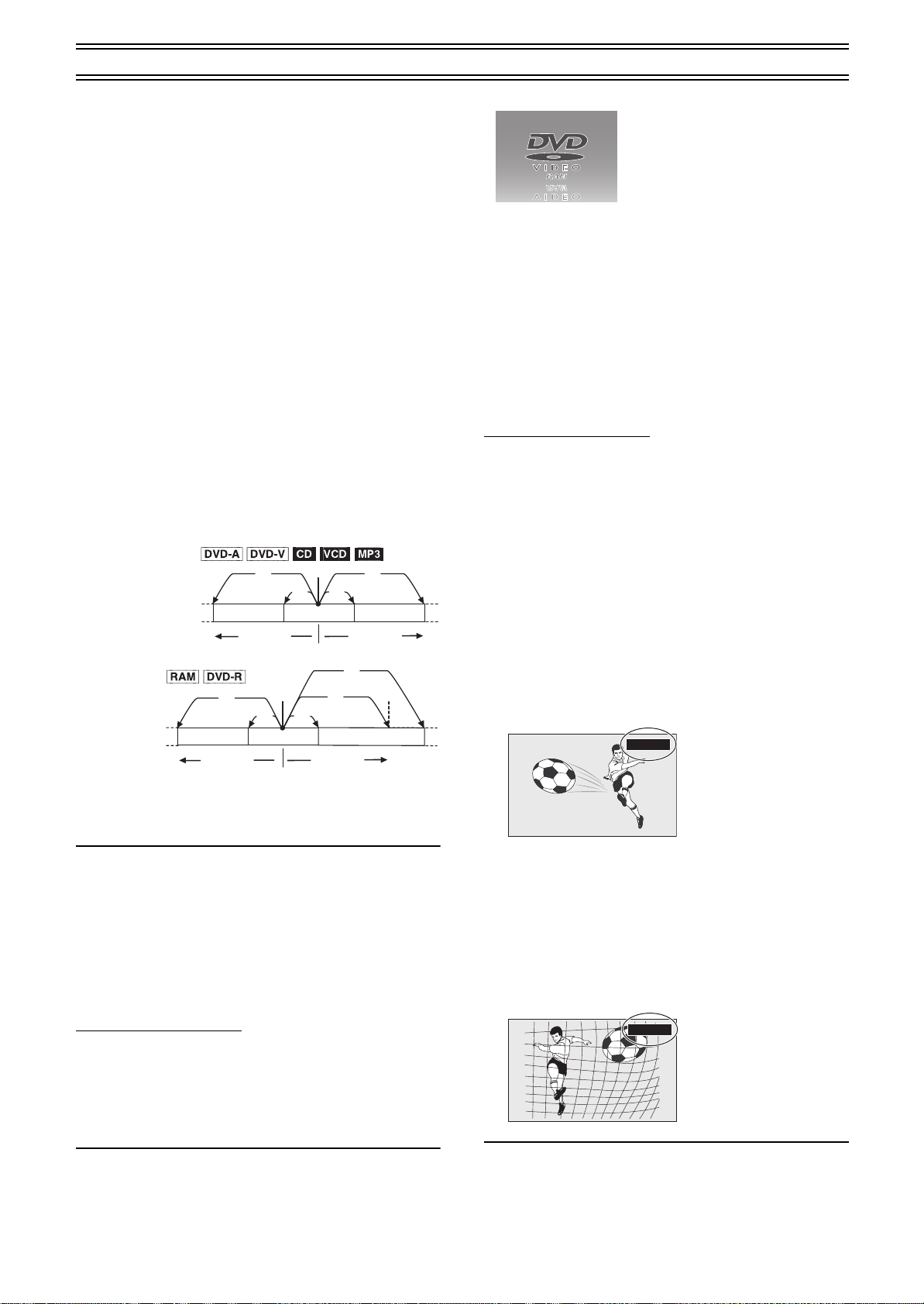
Überspringen
[:]
[9]
(1)
(2) (2)
(3) (3)
(4) (4)
(4)
[RAM] [DVD-R] [DVD-A] [DVD-V] [CD] [VCD] [MP3]
Sie können an den Anfang von Stücken (Seite 60) und Kapiteln
(Seite 60) springen und die Wiedergabe dort wieder aufnehmen.
Bei DVD-RAMs und DVD-Rs können Sie zum Start eines
Programms springen und die Wiedergabe von dort beginnen.
Der Abschnitt zwischen dem Punkt, an dem die Aufnahme
gestartet wurde, und dem Punkt, an dem sie beendet wurde, wird
ein “Programm” genannt.
Während Wiedergabe oder Pause
Drücken Sie die Taste [:, SKIP] oder [9, SKIP]
(6).
[:]: rückwärts
[9]: vorwärts
Mit jedem Tastendruck wird die Zahl der Sprünge erhöht.
Zu Ihrer Information
≥Nach dem Überspringen kehrt das Gerät in den vorhergehenden
Status zurück, d.h. Wiedergabe oder Pause.
≥Drücken Sie die Taste [1] (26), um die Wiedergabe zu starten,
wenn die Pausenfunktion aktiv war.
≥Wenn Sie [:] oder [9] (6) drücken, während ein
DVD-Menü angezeigt wird oder die Wiedergabe-Kontrollfunktion
bei Video-CDs aktiv ist (Seite 60), dann gelangen Sie
möglicherweise zu einem Menübildschirm.
≥Sie können auch Positionen, zu denen Sie springen möchten,
markieren (Seite 17).
(1) Wiedergabepositi
on
(2) Zweimal
(3) Einmal
(4) Kapitel/Stück
(1) Wiedergab
eposition/
Stopp-
Modus
(2) Markierung
(3) Zweimal
(4) Einmal
(5) Dreimal
(6) Die vorhergehende Aufnahme
(7) Aktuelle Aufnahme
(8) Nachfolgende Aufnahme
(3) (3)
(6)
[:]
(1) (2)
(4) (4)
(7)
(5)
(8)
[9]
Wiedergabe von Discs (Fortsetzung)
[DVD-A]
≥Während der Anzeige des Bildschirmschoners können Sie eine
Gruppennummer angeben.
z. B., “5”: [5]
≥Vorrangige Gruppen wiedergeben
Einige Discs enthalten vorrangige Gruppen. Wenn nach der
Auswahl einer Gruppe ein Passwortbildschirm erscheint, geben
Sie das Passwort über die Zifferntasten ein und drücken Sie
[ENTER] (10). Lesen Sie auch die Informationen auf der
Dischülle.
Manuelles Überspringen
[RAM] [DVD-R]
Nur über die Fernbedienung
Vorbereitung
Schalten Sie [DVD, TV] (19) auf “DVD”.
Während der Wiedergabe
Drücken Sie die Taste [MANUAL SKIP] (30).
Die Wiedergabe startet etwa 5 Minuten später.
Wahl einer Zeitspanne, die übersprungen
werden soll—ZEITSPRUNG
[RAM] [DVD-R]
Sie können eine Zeitspanne wählen und diese dann mit einem
Tastendruck überspringen.
Vorbereitung
Schalten Sie [DVD, TV] (19) auf “DVD”.
1 Während der Wiedergabe
Drücken Sie die Taste [TIME SLIP] (29).
0 min
Hinweis
[RAM] [DVD-R]
Im Stopp-Modus können Sie die Markierung nicht verschieben,
auch nicht durch Drücken von [:] oder [9] (6).
Start der Wiedergabe von einem
ausgewählten Programm, Titel, Kapitel
oder Stück aus
[RAM] [DVD-R] [DVD-A] [DVD-V] [CD] [VCD] [MP3]
Nur über die Fernbedienung
Vorbereitung
Schalten Sie [DVD, TV] (19) auf “DVD”.
Während der Wiedergabe
Drücken Sie die Zifferntasten (4), um den
gewünschten Eintrag zu wählen.
≥Dieser Vorgang funktioniert nur, wenn bestimmte Discs gestoppt
werden (der Bildschirmschoner befindet sich auf dem
Fernsehgerät).
(Seite 4)
2 Innerhalb von 5 Sekunden
Drücken Sie die Taste [3, 4] (10), um die Zeit
einzugeben, und drücken Sie die Taste [ENTER]
(10).
≥Die Wiedergabe überspringt die von Ihnen eingegebene
Zeitspanne.
≥Drücken Sie [3] (10), um die Zeitspanne in 1-Minuten-
Schritten zu verlängern [4] (10) oder zu verkürzen. Halten
Sie [3] (10) gedrückt, um die Zeitspanne in 10-Minuten-
Schritten zu verlängern oder [4] (10) oder zu verkürzen.
–5 min
Hinweis
≥Sie können diese Funktion nicht verwenden, während ein
“DIRECT NAVIGATOR” (Seite 30) oder eine Wiedergabeliste
“PLAY LIST” (Seite 33) auf dem Bildschirm angezeigt werden.
15
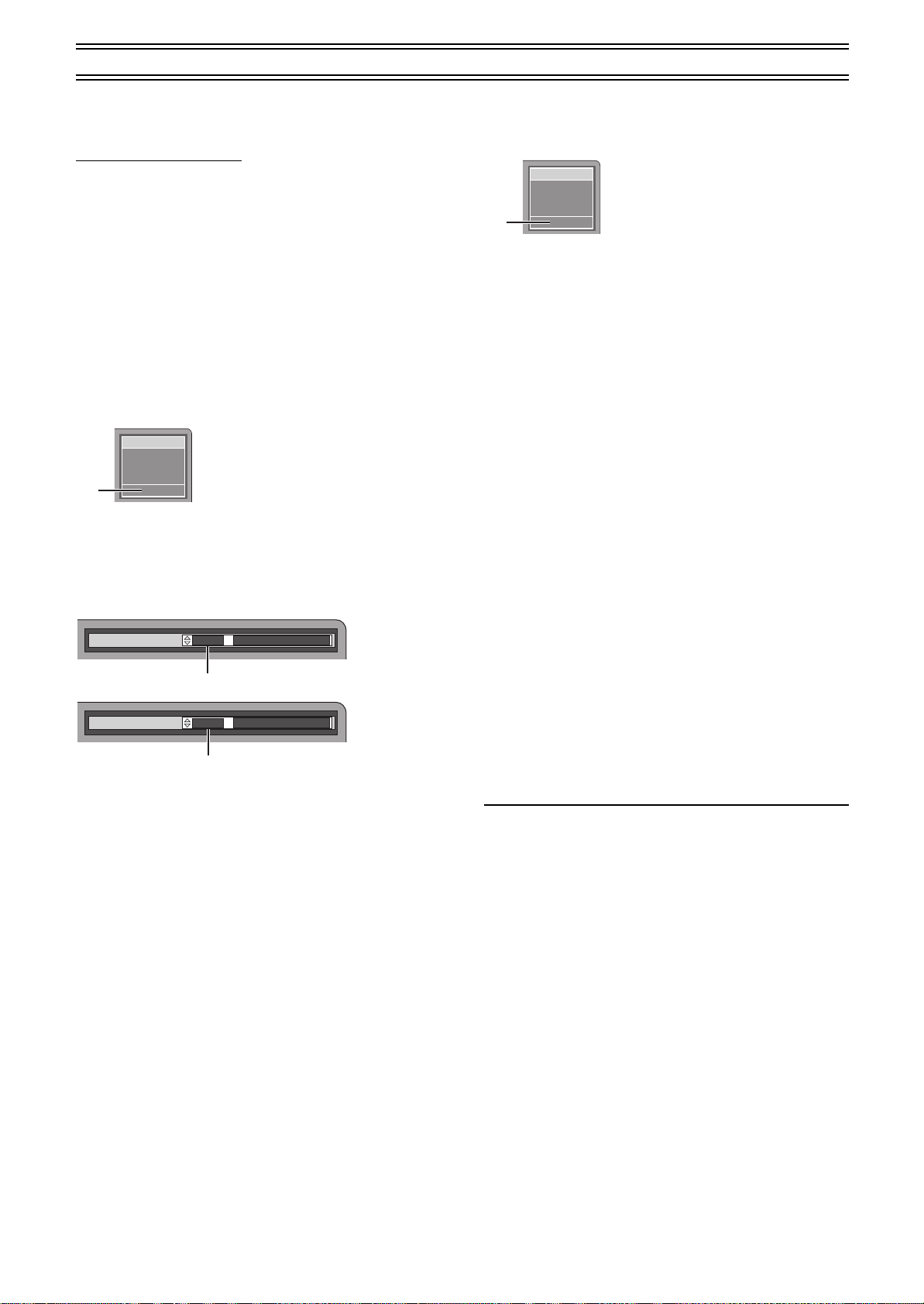
Wiedergabe von Discs (Fortsetzung)
Soundtrack
1 ENG Î Digital 3/2.1ch
(2)
(3)
Soundtrack
2 FRA Î Digital 3/2.1ch
Wechsel der Tonspur
[RAM] [DVD-A] [DVD-V] [VCD]
Nur über die Fernbedienung
Sie können die Tonspur für die Aufnahme oder für die Wiedergabe
mit dem folgenden Verfahren wechseln.
Vorbereitung
Schalten Sie [DVD, TV] (19) auf “DVD”.
Während der Wiedergabe
Drücken Sie die Taste [AUDIO] (36), um die Tonspur zu
wählen.
Wie die Tonspur wechselt, hängt vom Zeitpunkt ab, zu dem Sie die
Taste drücken.
ªWährend der Wiedergabe eines auf DVD-RAM
aufgenommenen Fernsehprogramms
Wenn es sich um eine Stereosendung handelt
LR>L>R
^-------------}
DVD-RAM
PLAY
(1)
(1) z. B.: “LR” ist gewählt.
ªWährend der DVD-Audio- oder DVD-Video-
Wiedergabe
Sie können die Nummer der Tonspur jedes Mal wechseln, wenn
Sie die Taste drücken. Dies ermöglicht es Ihnen, zum Beispiel die
Tonspur zu ändern.
L R
ªWährend der Wiedergabe einer Video-CD
LR>L>R
^-------------}
V-CD
PLAY
(4)
(4) z. B.: “LR” ist gewählt
Zu Ihrer Information
≥Sie können auch das DISPLAY-Menü verwenden, um die
Tonspur zu wechseln.
≥Sie können die Tonspur für die Bilder, die bei gleichzeitiger
Aufnahme und Wiedergabe und mit Zeitsprung abgespielt
werden, wechseln.
L R
ªWenn Sie das Gerät mit einem optischen Digitalkabel
an eine andere Anlage angeschlossen haben
Sie können die Tonspur nicht wechseln, wenn Sie in den
folgenden Fällen nur ein optisches Digitalkabel für den Anschluss
verwendet haben:
≥Während der Wiedergabe eines auf DVD-RAM aufgenommenen
Stereo-Fernsehprogramms oder eines zweisprachigen
Fernsehprogramms.
≥Während der Wiedergabe von auf einem anderen Gerät
aufgezeichneten Material.
Verwendung von DVD-R oder Discs bei der LPCMAufnahme
Wenn sich eine DVD-R im Discfach befindet bzw. die Aufnahme
auf LPCM eingestellt ist, können Sie die Taste [AUDIO] (36) oder
das DISPLAY-Menü nicht verwenden, um die Tonspur zu
wechseln.
≥Während der Wiedergabe
Die für die Aufnahme gewählte Tonspur wird abgespielt. Dies wird
als “LR” angezeigt.
(2) z. B.: [DVD-V] Die gewählte Sprache ist Englisch.
(3) z. B.: [DVD-V] Die Sprache wechselt zu Französisch.
ªTonaufnahme mit LPCM
Gehen Sie wie folgt vor, um eine bessere Aufnahmequalität zu
erreichen.
1) Wählen Sie “LPCM” im SETUP-Menü, “Sound”— “Audio Mode
for XP Recording” (Seite 53).
2) Stellen Sie den Aufnahme-Modus auf “XP”.
Hinweis
≥Für Tonaufnahmen mit LPCM müssen mehr Daten als üblich auf
dem Datenträger gespeichert werden. Folglich kann bei LPCMAufnahmen die Bildqualität schlechter sein als bei Aufnahmen im
normalen XP-Modus.
16
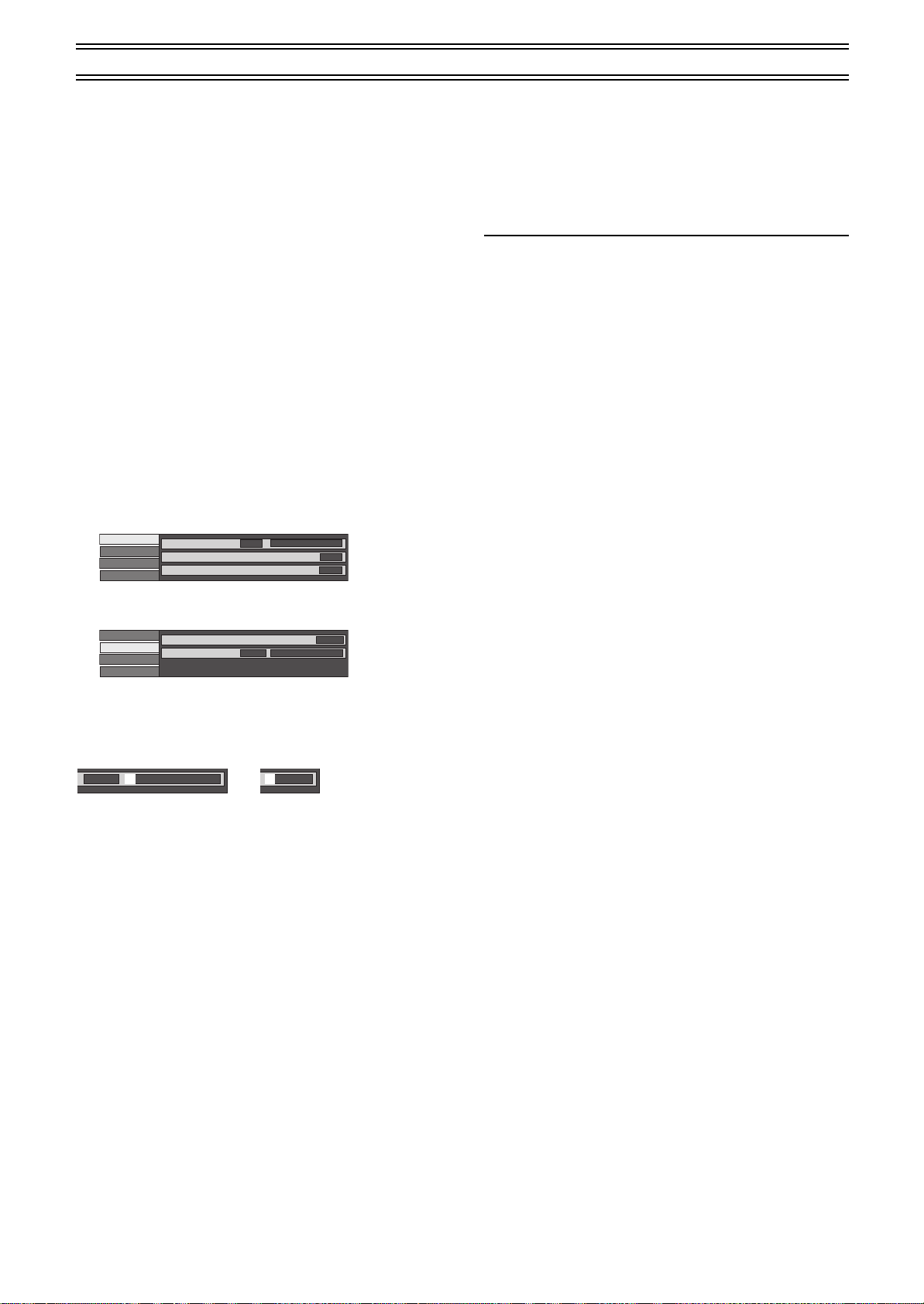
Wiedergabe von Discs (Fortsetzung)
Disc
Picture
Sound
Play
Repeat Play
OFF
1s10
††††††††††
Marker
Markieren von Stellen für die erneute
Wiedergabe—MARKIERUNG
[RAM] [DVD-R]
Sie können bis zu 999 Punkte auf einer Disc markieren, um später
dorthin zurückzukehren. Diese Markierungen werden direkt auf die
DVD-RAM geschrieben, aber wieder gelöscht, falls Sie die DVD-R
entfernen oder finalisieren.
[DVD-A] [DVD-V] [CD] [VCD] [MP3]
Sie können bis zu 5 Punkte auf einer Disc markieren, um später
dorthin zurückzukehren. Alle Markierungen werden entfernt, wenn
das Discfach geöffnet wird.
Vorbereitung
Schalten Sie [DVD, TV] (19) auf “DVD”.
ªDirektes Markieren von Positionen
Während der Wiedergabe
Drücken Sie [MARKER] (16).
≥Eine Markierung wird eingefügt.
ªVerwenden von DISPLAY-Menüs zur
Markierung von Positionen
Symbol für die Markierung anzeigen
1 Während der Wiedergabe
Drücken Sie die Taste [DISPLAY] (17).
Disc
Play
Picture
Sound
Soundtrack
Subtitle
Audio channel
2 Wählen Sie mit [3, 4] (10) Wiedergabe und
drücken Sie [1] (10).
1
Î Digital 2/0ch
OFF
L R
ªUm eine Markierung zu löschen
Wählen Sie mit [2, 1] (10) eine Markierungsnummer und
drücken Sie die Taste [CANCEL] (5).
≥Die Nummer wird durch einen Stern ersetzt und die Position wird
gelöscht.
ªLöschen der DISPLAY-Menüs
Drücken Sie die Taste [DISPLAY] (17).
Hinweis
[RAM]
≥Diese Funktion kann nicht verwendet werden, wenn Sie eine
Wiedergabeliste verwenden.
≥Markierungen können nicht zu Discs oder Programmen
hinzugefügt bzw. gelöscht werden, falls diese mit einem
Schreibschutz versehen sind (Seiten 28, 61).
[RAM] [DVD-R]
≥Die Markierungen werden in zeitlicher Reihenfolge angeordnet.
Daher können sich die Markierungsnummern ändern, wenn
Markierungen hinzugefügt oder gelöscht werden.
[DVD-A] [DVD-V] [CD] [VCD] [MP3]
≥Diese Funktion kann nicht verwendet werden, falls die
verstrichene Wiedergabezeit der Disc auf dem Display des
Geräts angezeigt wird.
≥Einige aufgezeichnete Untertitel können nicht markiert werden.
3 Wählen Sie mit [3, 4] (10) die Option “Marker” und
drücken Sie [1] (10), um den ersten Stern zu
markieren (¢).
[RAM] [DVD-R] [DVD-A] [DVD-V] [CD] [VCD] [MP3]
1s10
††††††††††
†††††
Markieren von Positionen
1 Wählen Sie mit [2, 1] (10) einen Stern aus (¢).
2 Drücken Sie die Taste [ENTER] (10).
≥Eine Markierung wird eingefügt.
Bei der Markierung der Position 11 und darüber hinaus
[RAM] [DVD-R]
1 Markieren Sie mit [2, 1] (10) die Option “1–10”.
2 Wählen Sie mit [3, 4] (10) die Option “11–20”.
≥Sie können die nächste 10er-Gruppe wählen, wenn die
aktuelle Gruppe voll ist.
3 Verwenden Sie [1] (10).
≥Der erste Stern wird markiert.
4 Drücken Sie die Taste [ENTER] (10), um eine
Position zu markieren.
Wiedergabe ab einer markierten Position
1 Wählen Sie mit [2, 1] (10) eine
Markierungsnummer.
2 Drücken Sie die Taste [ENTER] (10).
≥Die Wiedergabe beginnt ab einer markierten Position.
17
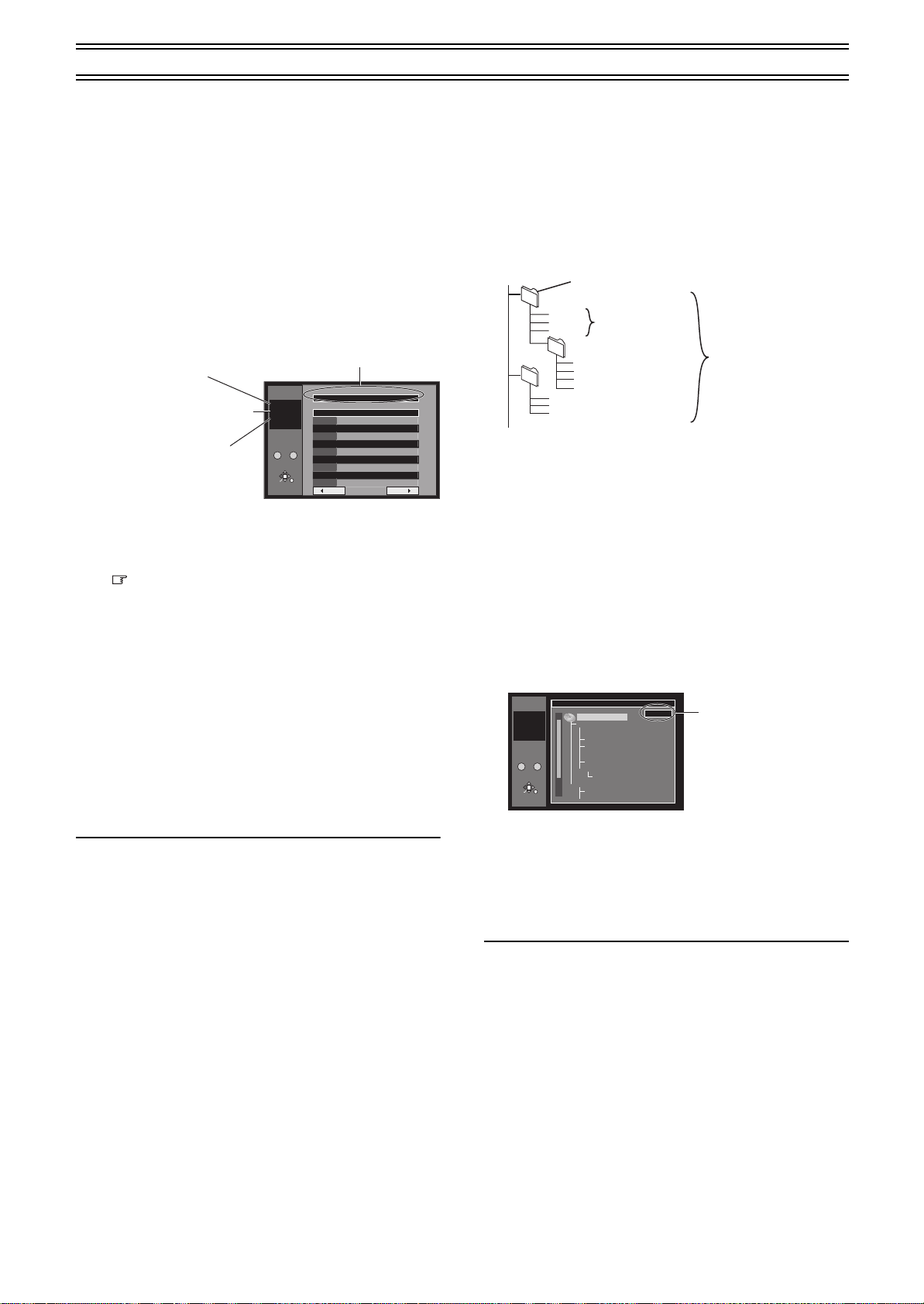
Wiedergabe von Discs (Fortsetzung)
G:
Die Gruppennummer
T:
Stücknummer in der Gruppe
TOTAL:
Ausgewählte Stücknummer/
Gesamtzahl der
Stücknummern
Ausgewählte Gruppennummer und
Name
Ordner = Gruppe
Stück insgesamt =
Gesamt
Datei = Stück
Ausgewählte
Stücknummer/
Gesamtzahl der
Stücknummern
≥
Falls die Gruppe keine
Stücke enthält, wird
“– –” als Gruppennummer
angezeigt.
Verwendung der Menüs zur Wiedergabe
von MP3-Discs
[MP3]
Dieses Gerät kann MP3-Dateien abspielen, die mit einem
Computer auf CD-R/RW aufgezeichnet wurden. Dateien werden
als Stücke und Ordner als Gruppen erfasst.
“Total (Gesamt)” bedeutet alle MP3-Dateien (alle Stücke in allen
Gruppen), die auf der Disc aufgezeichnet sind.
Vorbereitung
Schalten Sie [DVD, TV] (19) auf “DVD”.
1 Im Stopp-Modus oder während der Wiedergabe
Drücken Sie [TOP MENU] (9) oder [MENU] (27).
≥Die Dateiliste erscheint auf dem Bildschirm.
2 Wählen Sie mit [3, 4] (10) das Stück und drücken
Sie die Taste [ENTER] (10).
Die Wiedergabe erfolgt bis zum letzten Stück in der letzten
Gruppe.
≥“ ” zeigt das Stück an, das gerade wiedergegeben wird.
≥Sie können das Stück auch direkt mit den Zifferntasten (4)
wählen.
z. B.: Das Stück “006.mp3” der Gruppe “002” in der
Abbildung oben rechts, “6”: [0] ) [0] ) [6]
Das Stück “010.mp3” der Gruppe “003” in der
Abbildung oben rechts, “10”: [0] ) [1] ) [0]
ªZum Anzeigen weiterer Seiten
Wählen Sie mit [3, 4, 2, 1] (10) die Option “2 Back” oder
“Next 1” und drücken Sie die Taste [ENTER] (10).
≥Nach der Anzeige aller Stücke in einer Gruppe wird die Liste für
die nächste Gruppe eingeblendet.
ªAusblenden der Dateiliste
Drücken Sie die Taste [TOP MENU] (9), [MENU] (27) oder
[RETURN] (28).
Hinweis
≥Die Reihenfolge der Stücke im Menü kann von der Reihenfolge
abweichen, die am PC angezeigt wird.
≥Beim Schnellvorlauf/-rücklauf von mit VBR aufgezeichneten
MP3-Stücken wird der Zähler eventuell nicht korrekt angezeigt.
≥Dieses Gerät kann auch Multisession-CDs abspielen. Bei einer
großen Anzahl von Sessions verstreicht jedoch einige Zeit, bevor
die Wiedergabe startet. Um eine solche Verzögerung zu
vermeiden, sollten Sie die Anzahl von Sessions auf ein
Mindestmaß beschränken.
≥Dieses Gerät kann keine Dateien abspielen, die mit Packet
Writing aufgenommen wurden.
≥Wenn die Disc sowohl MP3-Daten als auch andere Audio-Daten
(z. B. im Format WMA oder WAV) enthält, werden nur die MP3Daten abgespielt.
≥Wenn die CD sowohl MP3- als auch normale Audio-Spuren (CD-
DA) enthält, gibt das Gerät nur die Dateien jenes Typs wieder,
mit denen die CD beginnt (innen).
≥Abhängig davon, wie die MP3-Dateien erstellt werden, können
sie überhaupt nicht oder nicht in der nummerierten Reihenfolge
wiedergegeben werden.
≥Wenn Sie ein MP3-Stück abspielen, das Standbilddaten enthält,
beginnt die Musikwiedergabe erst nach einiger Zeit und die
verstrichene Zeit wird während dieser Phase nicht angezeigt.
Auch wenn die Wiedergabe des Stücks begonnen hat, wird die
korrekte Wiedergabezeit nicht angezeigt.
No. Group
MENU
1
G 1
T 1
TOTAL
1/ 24
No.
0 – 9
SELECT
ENTER
RETURN
: MP3_MUSIC
Total Track Tree
1
001 Both Ends Freezing
Back Next
≥Die maximale Anzahl von Stücken und Gruppen ist erkennbar:
999 Stücke und 99 Gruppen.
≥Kompatible Komprimierungsrate: zwischen 32 kbit/s und
320 kbit/s.
ªBenennung von Ordnern und Dateien
Versehen Sie zum Zeitpunkt der Aufnahme die Ordner- und
Dateinamen mit einem 3-stelligen numerischen Präfix, das die
Reihenfolge der gewünschten Wiedergabe angibt (dies kann
gelegentlich nicht möglich sein).
001001
001.mp3
002.mp3
003.mp3
002
004.mp3
008.mp3
009.mp3
010.mp3
005.mp3
006.mp3
007.mp3
003
1
1
1
1
1
1
1
1
1
1
≥Die Discs müssen den Formaten ISO9660 Level 1 oder 2 und
Joliet entsprechen (ausgenommen Formate mit Überlänge).
≥MP3-Dateien müssen die Erweiterung “.MP3” oder “.mp3”
aufweisen.
≥Dieses Gerät ist nicht mit ID3-Tags kompatibel.
≥Englische Buchstaben und arabische Zahlen werden korrekt
angezeigt. Andere Zeichen werden eventuell nicht korrekt
angezeigt.
ªVerwendung des Baumstrukturbildschirms
zum Auffinden einer Gruppe
1
Im Stopp-Modus oder während der Wiedergabe
Drücken Sie, wenn ein Stück markiert ist, die Taste
[1] (10), um den Baumstrukturbildschirm
aufzurufen.
MENU
3
G 1
T 1
TOTAL
1/ 24
No.
0 – 9
SELECT
ENTER
RETURN
≥Der Ordner, der die MP3-Datei nicht enthält, wird schwarz
angezeigt. Auch wenn dieser Ordner ausgewählt wird,
erscheint keine Dateiliste.
MP3_MUSIC
001 My favorite
001 Brazillian pops
002 Chinese pops
003 Czech pops
004 PC Files
005 Japanese pops
006 Swedish pops
001 Momoko
002 Standard Number
3
001 Piano solo
002 Vocal
Tree
G 1/ 15
2 Wählen Sie mit [3, 4] (10) das Stück und drücken
Sie die Taste [ENTER] (10).
≥Die Dateiliste für die Gruppe wird angezeigt.
Zu Ihrer Information
≥Drücken Sie [2, 1] (10), um zwischen verschiedenen Ebenen
im Baumstrukturbildschirm zu wechseln.
ªUm zur Dateiliste zurückzukehren
Drücken Sie die Taste [RETURN] (28).
18
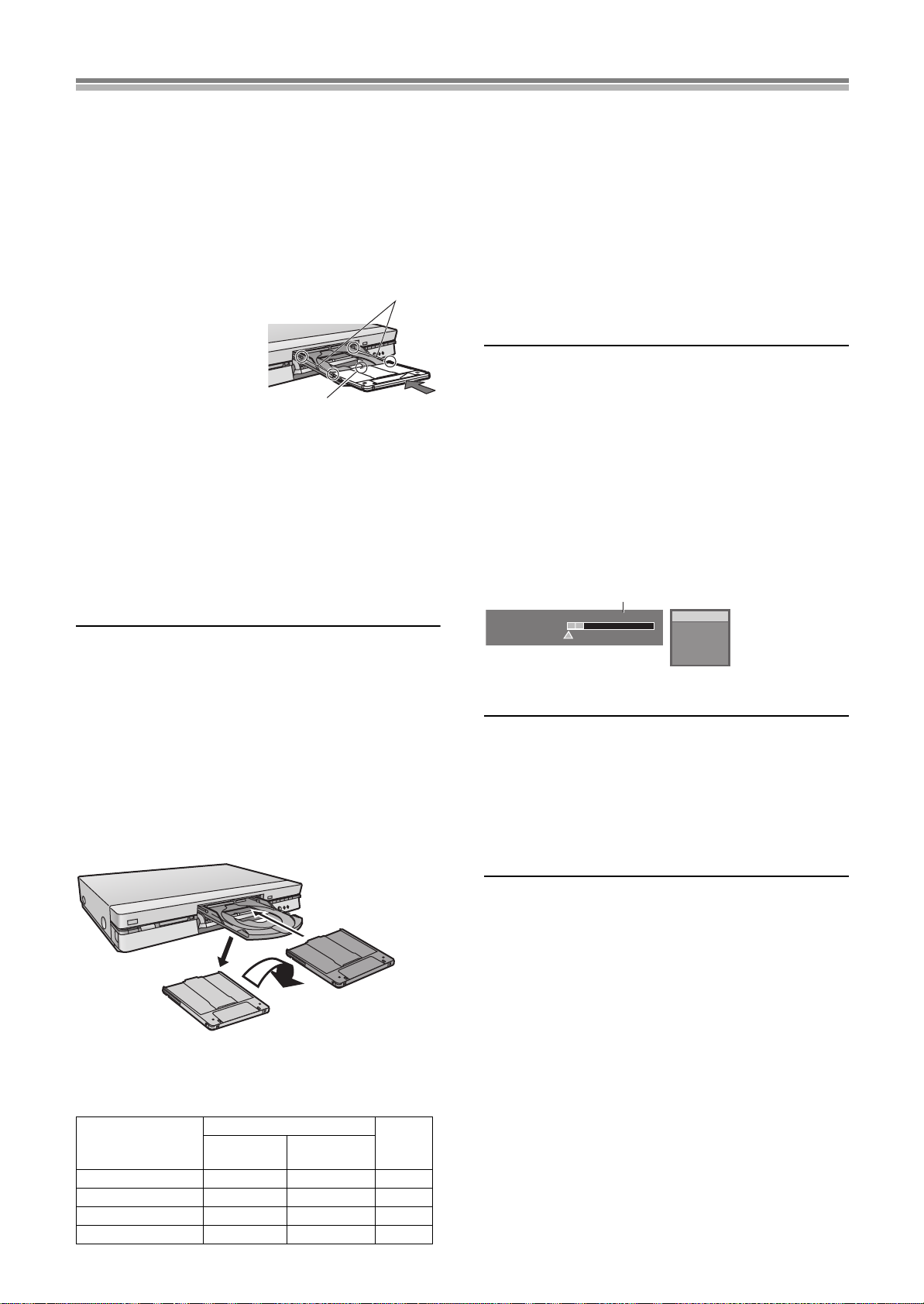
Aufnehmen von Programmen
Rückseite
Vorderseite
Umdrehen
π Remain 0:50 XP0:07:21 6.8.
π PRG2 0:05.14 XP
π PRG1 0:00.10 SP
REC
PLAY
DVD-RAM
(1)
LR
[RAM] [DVD-R]
Vorbereitung
Schalten Sie [DVD, TV] (19) auf “DVD”.
1 Drücken Sie die Taste [Í, DVD] (1), um das Gerät
einzuschalten.
2 Drücken Sie die Taste [<, OPEN/CLOSE] (3), um
das Fach zu öffnen und die Disc einzulegen.
≥Legen Sie nur eine Disc in das Discfach ein.
≥Drücken Sie die Taste [<, OPEN/CLOSE] (3), um das Fach
zu schließen.
z. B.: DVD-RAM
(1) Der Pfeil muss nach vorn
zeigen.
(2) Richten Sie die Disc
korrekt aus.
≥Legen Sie die Disc mit dem
Etikett nach oben und nach
vorn gerichtetem Pfeil ein.
(Legen Sie doppelseitige
Discs so ein, dass das Etikett der zu bespielenden Seite
nach oben zeigt.)
(1)
(2)
3 Drücken Sie [W, X, CH] (23) oder die
Eingabeauswahltaste (22), um den Eingang zu
wählen.
4 Drücken Sie die Taste [REC MODE] (33), um den
Aufnahme-Modus zu wählen.
≥Wählen Sie “XP”, “SP”, “LP” oder “EP”.
5 Drücken Sie die Taste [¥, REC] (31), um die
Aufnahme zu starten.
≥
Bereits aufgezeichnete Programme werden nicht überschrieben.
Bei der Verwendung einer DVD-R
≥Sie können DVD-Rs auf kompatiblen DVD-Playern wiedergeben,
indem Sie sie auf diesem Gerät finalisieren. Diese Discs werden
somit effektiv zu DVD-Videos.
≥Das Video wird unabhängig vom Video-Eingangssignal im
Seitenverhältnis 4:3 aufgenommen.
Verwendung von DVD-R oder Discs bei der LPCMAufnahme
Bei der Aufnahme der Audiosignale einer zweisprachigen
Sendung mit Anschluss an einen Decoder oder Digitalreceiver
Wählen Sie den Audiotyp “M1” oder “M2” auf dem
angeschlossenen Gerät. (Sie können den Audiotyp nicht auf
diesem Gerät auswählen.)
Zu Ihrer Information
[RAM]
≥Wählen Sie die Audiotypen “M1” und “M2” auf dem
angeschlossenen Gerät. (Sie können den Audiotyp auch auf
diesem Gerät auswählen.)
Hinweis
[DVD-R]
≥Wenn sich eine DVD-R im Discfach befindet, können Sie die
Taste [AUDIO] (36) oder das DISPLAY-Menü nicht verwenden,
um die Tonspur zu wechseln.
ªUm die verbleibende Zeit und den aktuellen Modus
während der Aufnahme zu überprüfen
Drücken Sie die Taste [STATUS] (15) mehrmals.
Um sicherzustellen, dass aufgenommen wird
≥Benutzen Sie eine Disc, die Sie bespielen können und auf der
Sie genügend Platz zur Verfügung haben.
≥Stellen Sie sicher, dass die Schreibschutzvorrichtung nicht auf
“PROTECT” steht. (Seite 61)
≥Stellen Sie sicher, dass die Disc nicht mit der Funktion DISC
INFORMATION schreibgeschützt ist (Seite 28).
ªUm auf Aufnahme-Pause umzuschalten
Drücken Sie [;] (8).
Drücken Sie die Taste nochmals, um die Aufnahme wieder zu starten.
ªUm die Aufnahme zu stoppen
Drücken Sie [∫] (7).
ªWiedereinlegen von doppelseitigen Discs
3
2
1
Sie können bis zu 12 Stunden lang aufnehmen, wenn Sie
doppelseitige Discs und den “EP”-Modus verwenden.
ªAufnahme-Modi und ungefähre Aufnahmezeiten in
Stunden
XP (Hohe Qualität)
SP (Normal)
LP (Long Play)
EP (Extra Long Play)
DVD-RAM
Einseitig
(4,7 GB)
121
242
484
6126
Doppelseitig
(9,4 GB)
DVD-R
(4,7 GB)
(1) Verfügbare Aufnahmezeit und Aufnahme-Modus
(z. B.: “0:50 XP” zeigt 50 Minuten im XP-Modus an)
Hinweis
≥Die Meldung “Cannot record. Maximum number of
programmes recorded.” wird angezeigt, wenn Sie versuchen,
eine Aufnahme zu starten, obwohl bereits 99 Programme auf der
Disc aufgezeichnet sind. Löschen Sie die Programme, die Sie
nicht benötigen (DVD-RAM/DVD-R), oder verwenden Sie eine
neue Disc für die Aufnahme.
≥Vergewissern Sie sich, dass auf der Disc aufgenommen werden
kann (Seite 8).
Zu Ihrer Information
≥Sie können bis zu 99 Programme auf einer Disc aufnehmen.
≥Während der Aufnahme können Sie den Eingang und den
Aufnahme-Modus nicht wechseln. Sie können sie wechseln,
wenn sich die Aufnahme im Pause-Modus befindet. Das Material
wird dann jedoch als separates Programm aufgenommen.
≥Eine Fehlermeldung erscheint, wenn Sie versuchen, die
Aufnahme mit einer vollen Disc zu starten; Die restliche Zeit wird
als “0:00” angezeigt. Um mit der Aufnahme fortzufahren, löschen
Sie die Programme [nur im Falle von DVD-RAM (Seite 31),
“Löschen von Programmen”], die Sie nicht benötigen, oder
verwenden Sie eine andere Disc.
≥Es gibt Beschränkungen beim Bespielen von DVD-Rs (Seite 9).
≥Die Aufnahme kann nicht korrekt durchgeführt werden, falls Sie
versuchen, das PAL-System auf einer Disc zu verwenden, die
schon Aufnahmen mit NTSC-Signalen enthält.
19
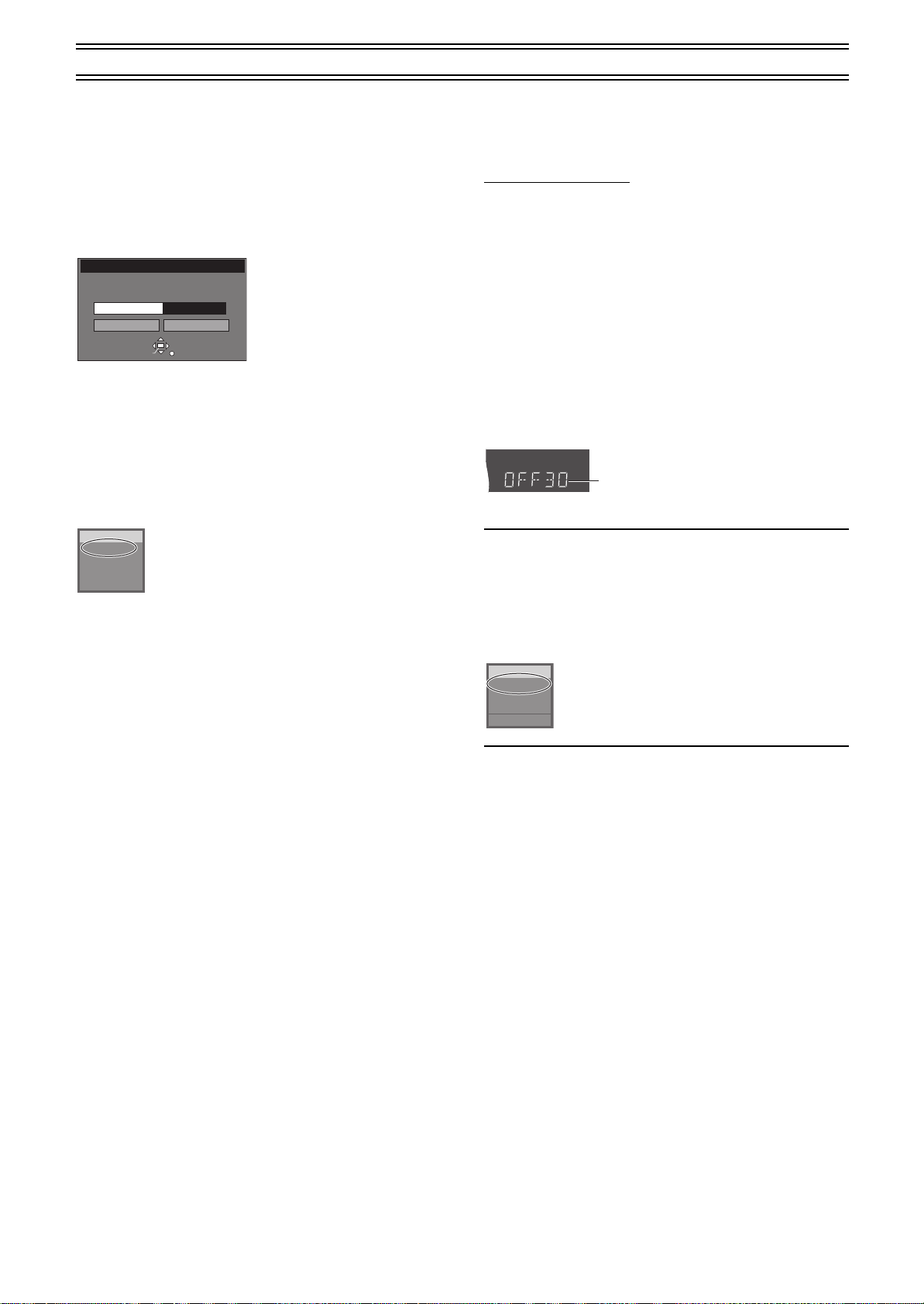
Aufnehmen von Programmen (Fortsetzung)
Flexibler Aufnahme-Modus (FR)
[RAM] [DVD-R]
Das Gerät berechnet eine Aufnahmegeschwindigkeit, die
gewährleistet, dass die Aufnahme in die von Ihnen eingestellte Zeit
(innerhalb der verbliebenen Zeit auf der Disc) mit der
bestmöglichen Bildqualität passt.
1 Im Stopp-Modus
Drücken Sie [F Rec] (34).
FLEXIBLE RECORDING
Recording in FR mode
Maximum rec. time
Set rec. time
Start Cancel
2 Drücken Sie [3, 4, 2, 1] (10), um die
Aufnahmezeit einzustellen.
3 Um die Aufnahme zu starten
Wählen Sie mit [3, 4, 2, 1] (10) die Option “Start”
und drücken Sie die Taste [ENTER] (10).
≥Die Aufnahme beginnt.
Zu Ihrer Information
≥Drücken Sie während der Aufnahme die Taste [STATUS] (15),
um die verbleibende Zeit anzuzeigen.
DVD-RAM
REC 83
ARD
LR
≥Wenn während der flexiblen Aufnahme die Pausenfunktion
aktiviert wird, können der Eingang und der Aufnahme-Modus
nicht gewechselt werden.
≥Die Aufnahmezeit verringert sich, wenn Sie die Aufnahme
wiederholt unterbrechen.
SELECT
ENTER
1 Hour 23 Min.
1 Hour 23 Min.
RETURN
Aufnahme auf Tastendruck—Angabe der
Zeit zur Beendigung der Aufnahme
[RAM] [DVD-R]
Nur über das Hauptgerät
Dies ist eine einfache Methode, timergesteuerte Aufnahmen zu
erstellen, wenn Sie es eilig haben oder bevor Sie zu Bett gehen.
Sie können die Zeit bis zu 4 Stunden im Voraus festlegen.
Während der Aufnahme
Drücken Sie die Taste [¥, REC] (31) am Hauptgerät,
um die Aufnahmedauer zu wählen.
Die Dauer wird bei jedem Tastendruck verlängert, wie gezeigt.
Der Zähler läuft in 1-Minuten-Schritten zurück, nachdem Sie die
Zeit festgelegt haben. Sie können die Zeit mit demselben Vorgang
nochmals verändern.
Wenn die eingestellte Zeit erreicht ist, stoppt die Aufnahme und
das Gerät schaltet in den Standby-Modus um.
Anzeige des Geräts
(Zähler) # 30 # 60 # 90
^ 240 ! 180 ! 120 !}
(2)
(2) Zeigt an, dass die Aufnahme in 30 Minuten beendet wird.
ªZum Löschen der Zeitvorgabe
Während der Aufnahme drücken Sie die Taste [¥, REC] (31), bis
der Zähler ausgeblendet wird.
≥Die Aufnahme läuft weiter.
ªUm die verbleibende Zeit bis zum Ende der
Aufnahme anzuzeigen
Drücken Sie die Taste [STATUS] (15) mehrmals.
DVD-RAM
REC/OTR 30
ARD
LR
Zu Ihrer Information
≥Diese Vorgehensweise kann bei timergesteuerten Aufnahmen
oder während der flexiblen Aufnahme nicht verwendet werden.
≥Sie können die Fernbedienung nicht verwenden, um einen
Zeitpunkt für das Ende der Aufnahme festzulegen.
≥Die Aufnahme stoppt und die Zeiteinstellung wird gelöscht, wenn
Sie die Taste [∫] (7) drücken.
≥Die eingestellte Zeit wird gelöscht, wenn Sie den Eingang oder
den Aufnahme-Modus während einer Aufnahmepause ändern.
20
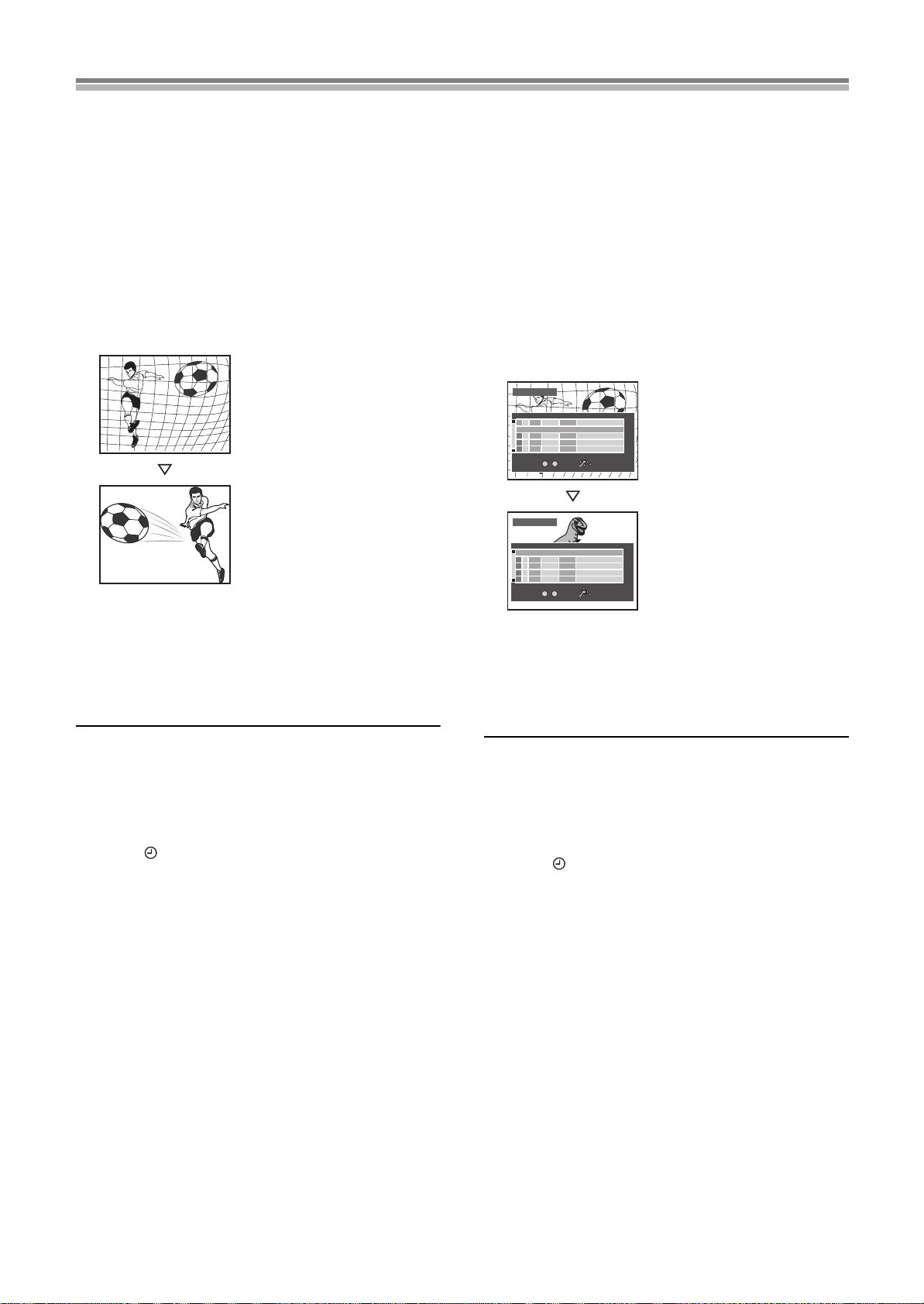
Wiedergabe während der Aufnahme
Wiedergabe vom Anfang des Programms
an, das Sie gerade aufnehmen—
Folgewiedergabe
[RAM]
Sie können die Wiedergabe vom Beginn eines Programms an
starten, während Sie es weiterhin aufnehmen.
Vorbereitung
Schalten Sie [DVD, TV] (19) auf “DVD”.
Während der Aufnahme oder timergesteuerten Aufnahme
Drücken Sie [1] (26).
Die Wiedergabe startet vom Anfang des Programms an, das
gerade aufgenommen wird.
(1)
(2)
(3)
(4)
(1) Zum Beispiel: Während Sie das Programm 2 (Sport)
aufnehmen
(2) Sie wollen das Sportprogramm ansehen, das Sie gerade
aufnehmen (Programm 2)
(3) Führen Sie die oben genannten Schritte aus (drücken Sie [1]
(26)) und...
(4) Dasselbe Sportprogramm wird aufgenommen, während Sie
es sich ansehen.
Gleichzeitige Aufnahme und Wiedergabe
[RAM]
Sie können beginnen, das Programm wiederzugeben, das Sie
gerade aufnehmen, oder ein anderes Programm wiedergeben, das
Sie zuvor aufgenommen haben.
Vorbereitung
Schalten Sie [DVD, TV] (19) auf “DVD”.
1 Während der Aufnahme oder timergesteuerten Aufnahme
Drücken Sie [DIRECT NAVIGATOR] (9).
≥“µ” erscheint auf dem Display des Direct Navigators, um
anzuzeigen, dass das Programm aufgenommen wird
(Seite 30).
2 Wählen Sie mit [3, 4] (10) ein Programm und
drücken Sie die Taste [ENTER] (10).
(1)
DIRECT NAVIGATOR
No. DateName Time EditTitle
3
01 4
9:00
Dinosaur
23/7 WED
(2)
02¥23/7 WED610:00
3
TOTAL 2
0 – 9
Football
SELECT
No.
ENTER
(3)
DIRECT NAVIGATOR
No. Date Time EditTitle
Name
3
(4)
(1) Zum Beispiel: Während Sie das Programm 2 (Sport)
aufnehmen
(2) Sie wollen den Spielfilm sehen, den Sie am Tag zuvor
aufgenommen haben (Programm 1)
(3) Führen Sie die oben genannten Schritte aus und...
(4) Das Sportprogramm wird aufgenommen, während Sie sich
den Spielfilm ansehen.
01 4
23/7 WED
02¥23/7 WED6 10:00
3
TOTAL 2
No.
0 – 9
9:00
ENTER
SELECT
Dinosaur
Football
RETURN
RETURN
1
1
1
1
1
1
1
1
1
1
ªZum Stoppen der Aufnahme und der Wiedergabe
1) Drücken Sie [∫] (7). Die Wiedergabe stoppt.
2) (Warten Sie 2 Sekunden oder länger.)
Drücken Sie [∫] (7). Die Aufnahme stoppt.
≥Sie können die Aufnahme während der timergesteuerten
Aufnahme nicht mit der Taste [∫] (7) beenden. Um die
timergesteuerte Aufnahme zu beenden, drücken Sie die
Tas te [ , T IM ER ] (14).
Zu Ihrer Information
≥Die Wiedergabe-Bilder werden während der Folgewiedergabe
angezeigt.
≥Der Ton wird beim Schnellvorlauf nicht ausgegeben.
≥Die Wiedergabe kann erst gestartet werden, wenn mindestens
2 Sekunden seit dem Start der Aufnahme vergangen sind.
≥Der Betriebsvorgang wird auf dem Display des Geräts angezeigt
(Seite 5).
≥Falls Sie den Schnellvorlauf verwenden und innerhalb weniger
Sekunden zu dem Teil gelangen, der gerade aufgenommen wird,
schaltet das Gerät automatisch auf Wiedergabe und zeigt die
Aufnahmen von ca. 5 Sekunden zuvor. Sie können nicht näher
an den Anfang der Aufnahme gelangen.
≥Wenn diese Funktion aktiviert ist, leuchtet die TIME SLIP-
Anzeige (46) auf.
ªZum Stoppen der Aufnahme und der Wiedergabe
1) Drücken Sie [∫] (7). Die Wiedergabe stoppt.
2) (Warten Sie 2 Sekunden oder länger)
Drücken Sie [∫] (7). Die Aufnahme stoppt.
≥Sie können die Aufnahme während der timergesteuerten
Aufnahme nicht mit der Taste [∫] (7) beenden. Um die
timergesteuerte Aufnahme zu beenden, drücken Sie die
Tas te [ , T I M E R ] (14).
Zu Ihrer Information
≥Während der gleichzeitigen Aufnahme und Wiedergabe ist weder
eine Bearbeitung mit dem Direct Navigator noch eine
Wiedergabe von Wiedergabelisten möglich.
≥Wenn Sie die Widergabe starten, während sich das Gerät im
Standby-Modus für die timergesteuerte Aufnahme befindet,
beginnt die Aufnahme, wenn die festgelegte Zeit erreicht ist.
≥Das Gerät kehrt in den Standby-Modus für Aufnahme zurück,
wenn Sie die Wiedergabe stoppen, während es sich im StandbyModus für die timergesteuerte Aufnahme befindet.
≥Der Betriebsvorgang wird auf dem Display des Geräts angezeigt
(Seite 5).
≥Der Ton wird beim Schnellvorlauf nicht ausgegeben.
≥Wenn diese Funktion aktiviert ist, leuchtet die TIME SLIP-
Anzeige (46) auf.
21
